HP Photosmart A520 series. Guía básica Guia de conceitos básicos Βασικός οδηγός Podręczny przewodnik
|
|
|
- Ζαρά Σπανού
- 7 χρόνια πριν
- Προβολές:
Transcript
1 HP Photosmart A520 series Guía básica Guia de conceitos básicos Βασικός οδηγός Podręczny przewodnik
2 Avisos de Hewlett-Packard Company La información contenida en el presente documento está sujeta a cambios sin previo aviso. Reservados todos los derechos. Quedan prohibidas la reproducción, adaptación o traducción del presente material sin previa autorización por escrito de Hewlett-Packard, excepto en los casos permitidos por las leyes de propiedad intelectual. Las únicas garantías para los productos y servicios HP son las descritas en las declaraciones expresas de garantía que acompañan a dichos productos y servicios. Nada de lo aquí indicado deberá interpretarse como una garantía adicional. HP no se responsabiliza de los posibles errores técnicos o editoriales ni de las omisiones que puedan existir en el presente documento Hewlett-Packard Development Company, L.P. Windows, Windows 2000 y Windows XP son marcas comerciales registradas en EE.UU. de Microsoft Corporation. Windows Vista es una marca comercial o marca comercial registrada de Microsoft Corporation en los EE.UU. o en otros países. Intel y Pentium son marcas comerciales o marcas comerciales registradas de Intel Corporation o de sus filiales en EE.UU. y en otros países. Las marcas comerciales registradas Bluetooth son propiedad de su titular y son utilizadas bajo licencia por Hewlett-Packard Company. Avisos da Hewlett-Packard Company As informações contidas neste documento estão sujeitas a alterações sem aviso prévio. Todos os direitos reservados. É proibida a reprodução, adaptação ou tradução deste material sem a permissão prévia por escrito da Hewlett-Packard, exceto quando permitido pelas leis de direitos autorais. As únicas garantias aos produtos e serviços da HP são aquelas descritas nas declarações de garantia expressa que acompanham os respectivos produtos e serviços. Nada aqui contido deve ser interpretado como garantia adicional. A HP não se responsabiliza por erros técnicos ou editoriais nem por omissões aqui contidos Hewlett-Packard Development Company, L.P. Windows, Windows 2000 e Windows XP são marcas registradas da Microsoft Corporation nos Estados Unidos e/ou em outros países. Windows Vista é uma marca comercial ou marca registrada da Microsoft Corporation nos Estados Unidos e/ou em outros países. Intel e Pentium são marcas comerciais ou marcas registradas da Intel Corporation ou suas subsidiárias nos Estados Unidos e/ou em outros países. As marcas comerciais Bluetooth pertencem ao seu proprietário e são usadas pela Hewlett-Packard Company mediante licença. Ανακοινώσεις της εταιρείας Hewlett-Packard Οι πληροφορίες αυτού του εγγράφου μπορεί να αλλάξουν χωρίς προειδοποίηση. Με την επιφύλαξη παντός δικαιώματος. Η αναπαραγωγή, προσαρμογή ή μετάφραση του παρόντος υλικού χωρίς προηγούμενη γραπτή συγκατάθεση της Hewlett-Packard απαγορεύεται, με εξαίρεση όσα επιτρέπονται από τους νόμους περί δικαιωμάτων πνευματικής ιδιοκτησίας. Οι μόνες εγγυήσεις για προϊόντα και υπηρεσίες της HP περιέχονται στις ρητές δηλώσεις εγγύησης που συνοδεύουν αυτά τα προϊόντα και υπηρεσίες. Τίποτα στο παρόν δεν πρέπει να εκληφθεί ως πρόσθετη εγγύηση. Η HP δεν θεωρείται υπεύθυνη για τεχνικά ή συντακτικά σφάλματα ή παραλείψεις στο παρόν Hewlett-Packard Development Company, L.P. Οι επωνυμίες Windows, Windows 2000 και Windows XP είναι κατατεθέντα εμπορικά σήματα της Microsoft Corporation στις ΗΠΑ. Η επωνυμία Windows Vista είναι είτε κατατεθέν εμπορικό σήμα είτε εμπορικό σήμα της Microsoft Corporation στις ΗΠΑ και/ή σε άλλες χώρες. Οι επωνυμίες Intel και Pentium είναι εμπορικά σήματα ή κατατεθέντα εμπορικά σήματα της Intel Corporation ή των θυγατρικών της στις ΗΠΑ και σε άλλες χώρες. Τα εμπορικά σήματα Bluetooth είναι ιδιοκτησία του κατόχου τους και χρησιμοποιούνται από την Hewlett-Packard Company κατόπιν άδειας. Oświadczenia firmy Hewlett-Packard Informacje zawarte w niniejszym dokumencie mogą ulec zmianie bez powiadomienia. Wszystkie prawa zastrzeżone. Reprodukcja, adaptacja lub tłumaczenie tego podręcznika jest zabronione bez uprzedniej pisemnej zgody firmy Hewlett-Packard, z wyjątkiem przypadków dozwolonych w ramach praw autorskich. Jedyne gwarancje obejmujące produkty i usługi HP są określone w zasadach wyraźnej gwarancji, towarzyszących danym produktom lub usługom. Żadna informacja zawarta w niniejszym dokumencie nie może być uważana za dodatkową gwarancję. Firma HP nie może być pociągana do odpowiedzialności za błędy techniczne lub edytorskie oraz brak informacji w niniejszym dokumencie Hewlett-Packard Development Company, L.P. Windows, Windows 2000 oraz Windows XP są zastrzeżonymi w USA znakami towarowymi firmy Microsoft Corporation. Windows Vista jest zastrzeżonym znakiem towarowym lub znakiem towarowym firmy Microsoft Corporation w USA i/lub innych krajach. Intel i Pentium są znakami towarowymi lub zastrzeżonymi znakami towarowymi firmy Intel Corporation lub jej spółek zależnych w USA i innych krajach. Znaki towarowe Bluetooth należą do ich właściciela i są używane przez firmę Hewlett-Packard Company na podstawie licencji.
3 Serie HP Photosmart A520 Guía básica de Serie HP Photosmart A520 Español
4 Contenido Español 1 Antes de empezar El HP Photosmart de un vistazo...5 Botones e indicadores luminosos del panel de control...6 Menú de impresora Introducción a la impresión Cargar papel...8 Insertar una tarjeta de memoria...8 Imprima una foto...9 Elimine el efecto de ojos rojos de las fotografías...9 Conéctese a un equipo...10 Instale el software y conecte el cable USB Solución de problemas y asistencia técnica Problemas de impresión y hardware...11 Instalación o sustitución del cartucho de impresión...12 Proceso de asistencia...13 Número normativo de identificación de modelo SDGOA Declaración medioambiental...14 Cómo buscar más información...14 Especificaciones de la impresora...14 Garantía de HP Serie HP Photosmart A520
5 1 Antes de empezar Esta sección ofrece información básica acerca de la impresora Serie HP Photosmart A520. El HP Photosmart de un vistazo Español Figura 1-1 Vistas frontal y posterior Etiqueta Descripción del producto 1 Panel de control: controle desde aquí las funciones básicas de la impresora. 2 Bandeja de salida (abierta): Recoja las fotografías impresas de esta bandeja. 3 Puerta del cartucho de impresión (cerrada): Abra esta puerta para insertar o sustituir un cartucho de impresión. 4 Puerto USB: use este puerto para conectar la impresora a un equipo mediante el cable USB suministrado. 5 Conexión del cable de alimentación: conecte el cable de alimentación aquí. 6 Bandeja de entrada (cerrada): cargue el papel aquí. Primero abra la bandeja de salida. La bandeja de entrada se abre automáticamente cuando se abre la bandeja de salida. Antes de empezar 5
6 Español Capítulo 1 Botones e indicadores luminosos del panel de control Figura 1-2 Panel de control Etiqueta Descripción del producto 1 Alimentación: pulse este botón para encender o apagar la impresora. El botón se ilumina cuando la impresora está encendida. Cuando está inactiva, parpadeará ligeramente. 2 Pantalla de la impresora: vea aquí las fotografías y los menús. Nota Las funciones disponibles en la impresora varían según el modelo o el país o región. 3 Ojos rojos: La función de ojos rojos reduce este efecto, que aparece en algunas fotografías realizadas con flash. Esta función est á desactivada por defecto. Pulse este botón para activar y desactivar la función. 4 Imprimir: pulse este botón para imprimir la fotografía de la tarjeta de memoria visualizada en ese momento. El botón de impresión se ilumina cuando la impresora está encendida. 5 Flechas de navegación: pulse o para desplazarse por las fotografías de una tarjeta de memoria o por el menú de la impresora. 6 Cancelar: pulse este botón para interrumpir una acción, salir de un menú o cancelar la impresión de una imagen en cola. 6 Serie HP Photosmart A520
7 Figura 1-3 Indicadores luminosos Español Etiqueta Descripción del producto 1 LED de atención: se pone rojo y parpadea cuando la impresora precisa atención. 2 Indicador LED de la tarjeta de memoria: este indicador se pone de azul claro cuando la tarjeta de memoria se ha insertado correctamente. Y parpadea cuando la impresora se está comunicando con la tarjeta de memoria o cuando un equipo conectado está realizando una operación de lectura, escritura o eliminación. Menú de impresora El menú de la impresora ofrece muchas opciones de impresión, permite cambiar las opciones predeterminadas de la impresora, proporciona herramientas de mantenimiento y solución de problemas e incluye información detallada sobre cómo realizar tareas comunes de impresión. Nota Las funciones disponibles en la impresora varían según el modelo o el país o región. Para utilizar el menú Impresora Nota Si hay alguna tarjeta de memoria insertada en las ranuras, quítela para acceder al menú Impresora. 1. Pulse o para abrir el menú Impresora. 2. Si pulsa, se moverá a la siguiente opción y si pulsa, se moverá a la opción anterior. 3. Para seleccionar una opción, pulse Impresión. Las opciones de menú a las que no es posible acceder aparecen atenuadas. 4. Para salir de un menú, pulse el botón Cancelar. 2 Introducción a la impresión Menú de impresora 7
8 Español Capítulo 2 Cargar papel Utilice papel fotográfico avanzado HP. Está diseñado especialmente para utilizarse con las tintas de su impresora para crear fotografías bonitas. Si utiliza otros papeles fotográficos obtendrá resultados de calidad inferior. La impresora está configurada de forma predeterminada para imprimir fotos de máxima calidad en papel fotográfico avanzado HP. Si desea imprimir en otro tipo de papel, asegúrese de cambiar el tipo de papel. Para obtener información sobre cómo cambiar el tipo de papel consulte la Ayuda en línea. Para pedir papeles HP y otros consumibles, visite Si se le solicita, seleccione el país/región, siga las indicaciones para seleccionar el producto y haga clic en uno de los vínculos para comprar en la página. Para cargar papel 1. Abra la bandeja de salida. La bandeja de entrada se abrirá automáticamente. 2. Cargue hasta 20 hojas de papel fotográfico con la cara impresa o satinada orientada hacia la parte delantera de la impresora. Si está utilizando papel con pestañas, cárguelo de modo que la pestaña se introduzca al final. Cuando lo cargue, ajuste el papel hacia la parte izquierda de la bandeja de entrada y empújelo hacia abajo con firmeza hasta que se detenga. 3. Mueva la guía de anchura de papel para que se ajuste perfectamente al borde del papel, sin doblarlo. Insertar una tarjeta de memoria. Inserte una tarjeta de memoria dentro de la ranura apropiada con la etiqueta hacia arriba y de forma que la parte de los contactos metálicos entre primero. Consulte la ilustración para seleccionar la ranura correcta para su tarjeta de memoria. 8 Serie HP Photosmart A520
9 Figura 2-1 Ranuras de tarjeta de memoria Etiqueta Descripción del producto Español 1 xd-picture Card 2 Compact Flash I y II, Microdrive 3 Memory Stick 4 Secure Digital y MultiMediaCard (MMC) Precaución No retire la tarjeta de memoria mientras el indicador luminoso de la ranura para tarjeta de memoria esté parpadeando. Una luz intermitente indica que la impresora o el equipo están teniendo acceso a la tarjeta de memoria. Cuando permanezca encendida la luz de la tarjeta de memoria de la impresora, podrá retirar la tarjeta de la ranura. Imprima una foto Para imprimir una sola fotografía 1. Desplácese por las fotos de la tarjeta de memoria insertada. 2. Muestre en pantalla la fotografía que desea imprimir. 3. Pulse Imprimir. Nota Para imprimir copias adicionales de la imagen actual, vuelva a pulsar Imprimir. Elimine el efecto de ojos rojos de las fotografías La serie HP Photosmart A520 incluye una función de reducción del efecto de ojos rojos que corrige dicho efecto que a veces ocurre con fotografías tomadas con flash. Esta función est á desactivada por defecto cuando enciende la impresora. Si desea imprimir una fotografía usando esta característica, puede activarla pulsando el botón Ojos rojos. Imprima una foto 9
10 Capítulo 3 Conéctese a un equipo Imprimir desde un ordenador permite utilizar más opciones de impresión de imágenes. Antes de imprimir desde el equipo, debe instalar el programa HP Photosmart y conectar el cable USB desde la impresora (mediante el puerto USB de la parte posterior) al equipo. Nota El cable USB 2.0 que se necesita para imprimir desde un equipo puede que no esté incluido en la caja de la impresora, de modo que quizá deba comprarlo por separado. Español Instale el software y conecte el cable USB Usuarios de Windows Importante: no conecte el cable USB hasta que lo indique la impresora. 1. Inserte el CD de HP Photosmart en la unidad de CD-ROM del equipo. Si no se abre el asistente de instalación, busque el archivo setup.exe en la unidad de CD- ROM y haga doble clic en el mismo. Espere unos minutos mientras se cargan los archivos. 2. Haga clic en Siguiente y siga las instrucciones de la pantalla. 3. Cuando se le indique, conecte un extremo del cable USB al puerto USB situado en la parte posterior de la impresora y conecte el otro extremo al puerto USB del equipo. 4. Siga las instrucciones mostradas en la pantalla hasta que finalice la instalación y se reinicie el ordenador. Usuarios de Mac 1. Conecte un extremo del cable USB al puerto USB situado en la parte posterior de la impresora y conecte el otro extremo al puerto USB del equipo. 2. Inserte el CD de HP Photosmart en la unidad de CD-ROM del equipo. 3. En el escritorio, haga doble clic en el icono HP PhotosmartCD. 4. Haga doble clic en el icono del Instalador HP, y siga las instrucciones en cada pantalla de instalación para instalar el software de la impresora. 5. En la pantalla de enhorabuena, haga clic en OK. 3 Solución de problemas y asistencia técnica La impresora Serie HP Photosmart A520 ha sido diseñada para ofrecer fiabilidad y un fácil manejo. En esta sección se responden las preguntas más frecuentes sobre el uso de la impresora y la impresión sin un equipo. Nota Antes de ponerse en contacto con el servicio de asistencia técnica de HP, lea esta sección de consejos para la resolución de problemas o visite los servicios de asistencia en línea en la dirección 10 Serie HP Photosmart A520
11 Problemas de impresión y hardware El indicador luminoso de Atención parpadea. Causa: Se ha producido un error en la impresora. Intente las siguientes soluciones. Solución: Consulte la pantalla de la impresora para obtener instrucciones. Si tiene una cámara digital conectada a la impresora, consulte la pantalla de la cámara para obtener instrucciones. Si la impresora está conectada a un equipo, consulte las instrucciones que aparecen en el monitor. Apague la impresora. Si el indicador luminoso sigue parpadeando, visite el sitio Web support o póngase en contacto con asistencia técnica de HP. Español La impresora está conectada, pero no se enciende. Solución: La impresora puede estar conectada a una regleta de conexiones que esté apagada. Conecte la regleta de conexiones y encienda la impresora. Es posible que la impresora esté conectada a una fuente de alimentación incompatible. Si viaja al extranjero, asegúrese de que la alimentación eléctrica del país/región que visite cumple con los requisitos y el cable de alimentación de la impresora. Compruebe que el adaptador esté funcionando correctamente. Para comprobar el adaptador: Asegúrese de que el adaptador esté conectado a la impresora y a una fuente de alimentación compatible. Mantenga pulsado el botón de encendido de la impresora. Si el botón de encendido se ilumina, el cable de alimentación estará funcionando correctamente. Si no se ilumina, visite el sitio web o póngase en contacto con el servicio de asistencia técnica de HP. El papel no entra correctamente en la impresora o la imagen queda impresa de forma descentrada. Solución: Probablemente no se haya cargado el papel correctamente. Vuelva a cargar el papel, asegurándose de que quede orientado correctamente en la bandeja de entrada y de que la guía de anchura de papel se ajusta al borde del papel. Para obtener instrucciones acerca de cómo cargar el papel, consulte la sección Cargar papel en la página 8. Es posible que el cartucho de impresión deba alinearse. Para obtener más información, consulte la ayuda en pantalla. Es posible que haya que revisar la impresora. Consulte la pantalla de la impresora para obtener instrucciones. Problemas de impresión y hardware 11
12 Capítulo 3 Tal vez esté apagada la impresora o haya una conexión suelta. Compruebe si la impresora está encendida y el cable de alimentación bien conectado. El papel puede haberse atascado al imprimir. Consulte la siguiente sección para obtener instrucciones sobre cómo eliminar un atasco de papel. Español El papel se atasca al imprimir. Solución: Pruebe a llevar a cabo los siguientes pasos para resolver un atasco de papel: 1. Apague la impresora y desconéctela de la fuente de alimentación. 2. Quite el papel atascado de la impresora. 3. Retire cualquier papel arrugado o rasgado que haya en la bandeja de entrada o en la bandeja de salida. Cargue papel nuevo en la bandeja de entrada. 4. Vuelva a conectar la impresora y enciéndala. Pruebe a imprimir el documento de nuevo. La calidad de impresión es deficiente. Solución: Puede estar agotándose la tinta del cartucho. Compruebe el icono de nivel de tinta en la pantalla de la impresora y sustituya el cartucho si es necesario. Para obtener más información, consulte la sección Instalación o sustitución del cartucho de impresión en la página 12. Es posible que el cartucho de impresión deba limpiarse o alinearse. Estas tareas se pueden realizar desde el menú Impresora. Para obtener más información sobre el uso del menú Impresora, consulte Menú de impresora en la página 7. Reduzca el tamaño de la imagen e intente imprimir de nuevo. Para obtener mejores resultados en el futuro, ajuste la cámara digital a una resolución fotográfica más alta. Asegúrese de que está utilizando el tipo adecuado de papel fotográfico para el proyecto. Para obtener más información, consulte la sección Cargar papel en la página 8. Asegúrese de que el parámetro de calidad de impresión está fijado como Óptimo y que ha seleccionado el tipo de papel correcto. Para obtener más información, consulte la ayuda en pantalla. Las fotografías se secan instantáneamente, de modo que puede utilizarlas inmediatamente después de imprimirlas. Sin embargo, HP recomienda que deje la superficie impresa de las fotografías expuesta al aire durante 3 minutos después de la impresión, para permitir que los colores se revelen por completo antes de apilarlas con otras fotografías o de colocarlas en álbumes. Instalación o sustitución del cartucho de impresión Utilice el cartucho de impresión HP 110 Tri-color Inkjet para imprimir fotografías en blanco y negro, y de color. Las tintas HP Vivera ofrecen una calidad fotográfica que parece real y una resistencia al desgaste que proporciona colores intensos y duraderos. Las tintas HP Vivera se han 12 Serie HP Photosmart A520
13 formulado y probado científicamente para conseguir la mejor calidad, pureza y resistencia al desvanecimiento. Precaución Compruebe que utiliza los cartuchos de impresión adecuados. Asimismo, observe que HP no recomienda modificar ni rellenar los cartuchos HP. La garantía de la impresora HP no cubre los daños producidos como consecuencia de la modificación o el rellenado de los cartuchos HP. Para obtener una mayor calidad de impresión, HP le recomienda instalar todos los cartuchos de impresión antes de la fecha que figure en la caja. Nota La tinta de los cartuchos se emplea durante el proceso de impresión de varias maneras, incluido el proceso de inicialización, que prepara el dispositivo y los cartuchos para la impresión, y el servicio de los cabezales de impresión, que mantiene las boquillas de impresión limpias y facilita el paso correcto de la tinta. También se deja parte de la tinta en el cartucho después de su utilización. Para más información, visite Español Para insertar o sustituir un cartucho de impresión 1. Asegúrese de que la impresora está encendida y de que se ha retirado el cartón de su interior. 2. Abra la cubierta de los cartuchos de impresión de la impresora. 3. Retire la cinta rosa brillante del cartucho de impresión. Nota No toque los contactos color cobre del cartucho de impresión. 4. Si va a sustituir un cartucho, presiónelo y tire de él hacia fuera para extraerlo del soporte. 5. Sostenga el cartucho de sustitución con la etiqueta en la parte superior.deslice el cartucho ligeramente inclinado hacia arriba en el soporte de modo que los contactos de color cobre se introduzcan primero.presione el cartucho hasta que encaje en su sitio. 6. Cierre la cubierta del cartucho de impresión. La impresora inicia la alineación del cartucho de impresión. Consulte la Ayuda en pantalla para obtener más información. Recicle el cartucho viejo. El programa de reciclaje de suministros de HP para inyección de tinta está disponible en muchos países/regiones y permite reciclar los cartuchos de impresión usados de forma gratuita. Para obtener más información, visite Proceso de asistencia Si surge algún problema, siga los pasos que se indican a continuación: 1. Consulte la documentación que acompaña a HP Photosmart. 2. Consulte el sitio Web de ayuda en línea de HP en Todos los clientes de HP tienen acceso a la ayuda en línea de HP. Es la manera más rápida de obtener información actualizada sobre el dispositivo y asistencia de expertos, y presenta las siguientes funciones: Acceso rápido a especialistas cualificados de asistencia en línea. Actualizaciones de software y controladores de HP Photosmart. Proceso de asistencia 13
14 Español Capítulo 3 Información valiosa sobre HP Photosmart y la solución de los problemas habituales. Actualizaciones activas del dispositivo, avisos de asistencia y comunicados de prensa HP que están disponibles al registrar HP Photosmart. 3. Sólo para Europa: póngase en contacto con el punto de distribución más cercano. Si la HP Photosmart presenta un fallo de hardware, debe llevarla al distribuidor local. (El servicio técnico es gratuito durante el periodo de garantía limitada del dispositivo. Tras expirar este periodo, deberá pagar el servicio técnico.) 4. Llame al servicio de asistencia de HP. Las opciones de asistencia técnica y disponibilidad varían en función del dispositivo, el país/región y el idioma. Encontrará una lista de números de teléfono de asistencia técnica en el dorso de la contraportada. Número normativo de identificación de modelo SDGOA-0701 A efectos de identificación normativa, al producto se le asigna un número normativo de modelo. El número normativo de modelo para este producto es SDGOA No debe confundirse este número normativo con el nombre comercial (Serie HP Photosmart A520) o el número de producto (Q8526A). Declaración medioambiental Para obtener información sobre una buena administración del medioambiente (Environmental Stewardship), consulte la Ayuda en pantalla. Cómo buscar más información Su nueva impresora Serie HP Photosmart A520incluye la siguiente documentación: Guía de instalación: Las instrucciones de instalación explican cómo configurar la impresora, instalar el software de HP Photosmart e imprimir una fotografía. Lea detenidamente este documento. Guía básica: Es el libro que está leyendo. Ayuda en pantalla: La Ayuda de en pantalla explica cómo utilizar la impresora con o sin un equipo e incluye información sobre la solución de problemas de software. Una vez que haya instalado el software HP Photosmart en el equipo, podrá ver la Ayuda en pantalla en su equipo: Equipo con Windows: En el menú Inicio, seleccione Programas (en Windows XP, seleccione Todos los programas) > HP > HP Photosmart A520 Series > Ayuda de Photosmart. Mac: En el Finder, seleccione Ayuda > Ayuda Mac y, a continuación, seleccione Biblioteca > Ayuda para productos HP. Especificaciones de la impresora Para obtener una lista completa de especificaciones, vea la Ayuda en pantalla. Para obtener información sobre cómo acceder a la Ayuda en pantalla, consulte Cómo buscar más información en la página Serie HP Photosmart A520
15 Sistema operativo Microsoft Windows XP Home, XP Professional, x64 Edition o Vista Mac OS X 10.3x, 10.4x Especificaciones medioambientales Máxima durante funcionamiento: 5-40 C ( F), 5-90% HR Recomendada durante funcionamiento: C (59-95 F), 20-80% HR Consumo de energía EE. UU. Durante la impresión: 14,46 W Inactiva: 8,67 W Desactivado: 6,63 W Internacional Durante la impresión: 13,56 W Inactiva: 8,41 W Desactivado: 7,19 W Español Número de modelo de la fuente de alimentación Pieza HP n.º (Norteamérica), 120 Vac (±10%) 60 Hz (±3 Hz) Pieza HP n.º (resto del mundo), V CA (± 10%) 50/60 Hz (± 3 Hz) Tamaños de papel Papel fotográfico 10 x 15 cm (4 x 6 pulgadas) Papel fotográfico con pestaña 10 x 15 cm con pestaña de 1,25 cm (4 x 6 pulgadas con pestaña de 0,5 pulgadas) Tarjetas de índice 10 x 15 cm (4 x 6 pulgadas) Tarjetas A6 105 x 148 mm (4,1 x 5,8 pulgadas) Tarjetas de tamaño L 9 x 12,7 cm (3,5 x 5 pulgadas) Tarjetas de tamaño L con pestaña 90 x 127 mm con pestaña de 12,5 mm (3,5 x 5 pulgadas con pestaña de 0,5 pulgadas) Tamaños admitidos en la impresión desde un equipo: Hagaki de 101 x 203 mm (4 x 8 pulgadas), papel panorámico de 10 x 30 cm (4 x 12 pulgadas) Bandeja de papel Una bandeja de papel fotográfico de 10 x 15 cm (4 x 6 pulgadas) Capacidad de la bandeja de papel 20 hojas de papel fotográfico, grosor máximo de 292 µm (11,5 mil) por hoja Papel fotográfico de 10 hojas de 10 x 30 cm (4 x 12 pulgadas) para la impresión panorámica Especificaciones de la impresora 15
16 Capítulo 3 Garantía de HP Español 16 Serie HP Photosmart A520
17 HP Photosmart A520 series Guia de conceitos básicos da HP Photosmart A520 series Português
18 Conteúdo 1 Primeiros passos Visão geral da HP Photosmart...19 Botões e luzes indicadoras do painel de controle...20 Menu da impressora Conceitos básicos de impressão Carregue o papel...22 Inserir um cartão de memória...22 Imprimir uma foto...23 Remover Vermelho dos olhos das fotos...23 Conectar-se a um computador...23 Instalar o software e conectar o cabo USB...24 Português 3 Solução de problemas e suporte Problemas de impressão e de hardware...24 Instalar ou substituir o cartucho de tinta...26 Processo de suporte...27 Número de identificação de modelo de regulamentação SDGOA Declarações ambientais...28 Para obter mais informações...28 Especificações da impressora...28 Garantia HP HP Photosmart A520 series
19 1 Primeiros passos Esta seção fornece informações iniciais sobre a impressora HP Photosmart A520 series. Visão geral da HP Photosmart Figura 1-1 Visão frontal e posterior Português Legenda Descrição 1 Painel de controle: controle as funções básicas da impressora aqui. 2 Bandeja de saída (aberta): Recolha papéis e fotos impressos nesta bandeja. 3 Tampa do cartucho de impressão (fechada): Abra esta porta para inserir ou substituir cartuchos de impressão. 4 Porta USB: Use-a para conectar a impressora a um computador por meio do cabo USB fornecido. 5 Conexão do cabo de alimentação: Conecte o cabo de alimentação aqui. 6 Bandeja de entrada (fechada): Coloque papel aqui. Abra a bandeja de saída primeiro. A bandeja de entrada é aberta automaticamente quando você abre a bandeja de saída. Primeiros passos 19
20 Português Capítulo 1 Botões e luzes indicadoras do painel de controle Figura 1-2 Painel de controle Legenda Descrição 1 Liga/Desliga: Pressione para ligar ou desligar a impressora. O botão Liga/Desliga fica brilhante quando a impressora está ligada. Quando a impressora está ociosa, o botão pulsa suavemente. 2 Tela da impressora: Use-a para exibir fotos e menus. Nota Os recursos da impressora podem variar de acordo com o país/região e/ou modelo. 3 Vermelho dos olhos: O recurso de Vermelho dos olhos reduz o efeito de olhos vermelhos que se vê eventualmente em fotos. Esse recurso está desativado por padrão. Pressione este botão para ativar ou desativar o recurso. 4 Imprimir: Pressione para imprimir as imagens do cartão de memória atualmente em exibição. O botão Imprimir fica brilhante quando a impressora está ligada. 5 Setas de navegação: Pressione ou para rolar pelas fotos do cartão de memória ou para navegar pelo menu da impressora. 6 Cancelar: Pressione para parar uma ação, sair de um menu ou cancelar uma imagem da fila de impressão. 20 HP Photosmart A520 series
21 Figura 1-3 Luzes indicadoras Legenda Descrição 1 LED de atenção: Pisca em vermelho se a impressora estiver precisando de atenção. 2 LED do cartão de memória: Essa luz se torna azul-claro após a inserção correta do cartão de memória. Brilha em azul quando a impressora se comunica com o cartão de memória ou quando um computador conectado realiza uma leitura, gravação ou exclusão. Menu da impressora O menu da impressora oferece muitas opções de impressão, permite alterar os padrões de impressão, fornece ferramentas de manutenção e solução de problemas e fornece informações para tarefas comuns de impressão. Português Nota Os recursos da impressora podem variar de acordo com o país/região e/ou modelo. Para usar o Menu da impressora Nota Se houver um cartão de memória inserido nos slots, remova-o para ter acesso ao Menu da impressora. 1. Pressione ou para abrir o Menu da impressora. 2. Pressionar passará para a opção seguinte e pressionar, para a opção anterior. 3. Pressione Imprimir para selecionar uma opção. As opções de menu que não estiverem acessíveis ficarão esmaecidas. 4. Para sair de um menu, pressione o botão Cancelar. 2 Conceitos básicos de impressão Menu da impressora 21
22 Português Capítulo 2 Carregue o papel Use o Papel Fotográfico HP Advanced. Ele foi especialmente criado para trabalhar com as tintas em sua impressora com o intuito de criar belas fotos. Outros papéis fotográficos produzirão resultados inferiores. Por padrão, a impressora é definida para imprimir fotos com a máxima qualidade no papel fotográfico HP Advanced. Para imprimir em outro tipo de papel, é necessário alterar o tipo de papel. Para informações sobre alterar o tipo de papel, consulte a Ajuda na tela. Para fazer pedidos de papéis e outros suprimentos HP, vá para supplies. Se solicitado, escolha o seu país/região, siga os prompts para selecionar seu produto e, em seguida, clique em um dos links de compra na página. Para colocar o papel 1. Abra a bandeja de saída. A bandeja de entrada será aberta automaticamente. 2. Coloque até 20 folhas de papel fotográfico, com a face de impressão ou a face brilhante voltada para a parte frontal da impressora. Se estiver usando papel com aba, insira o papel de forma a inserir a aba por último. Ao carregar o papel, deslizeo para o lado esquerdo da bandeja de entrada e empurre-o firmemente para baixo até que ele pare. 3. Ajuste a guia de largura do papel para assentá-la perto da borda do papel, sem dobrálo. Inserir um cartão de memória Insira o cartão de memória no slot apropriado, com a etiqueta voltada para cima e com os contatos de metal entrando primeiramente. Consulte a figura para selecionar o slot correto para o cartão de memória. 22 HP Photosmart A520 series
23 Figura 2-1 Slots dos cartões de memória Legenda Descrição 1 xd-picture Card 2 Compact Flash I e II, Microdrive 3 Memory Stick 4 Secure Digital, MultiMediaCard (MMC) Cuidado Não puxe o cartão de memória enquanto a luz do cartão de memória estiver piscando. Uma luz piscando significa que a impressora ou o computador está acessando o cartão de memória. Quando a luz do cartão de memória ficar acesa, será seguro retirar o cartão do slot. Português Imprimir uma foto Para imprimir uma única foto 1. Navegue pelas fotos no cartão de memória inserido. 2. Exiba a foto que deseja imprimir. 3. Pressione Imprimir. Nota Para imprimir mais cópias da imagem atual, pressione Imprimir novamente. Remover Vermelho dos olhos das fotos A HP Photosmart A520 series inclui uma função de redução de vermelho dos olhos que conserta esse efeito que ocorre eventualmente em fotos com flash. Esse recurso está desativado o por padrão quando a impressora é ligada. Para imprimir uma foto usando esse recurso, você poderá ativá-lo pressionando o botão Vermelho dos olhos. Conectar-se a um computador Imprimir de um computador oferece mais opções para a impressão de imagens. Antes de imprimir a partir do computador, você deve instalar o software da HP Photosmart e conectar o cabo USB da impressora (utilizando a porta USB na parte traseira) ao computador. Imprimir uma foto 23
24 Capítulo 3 Nota O cabo USB 2.0 necessário para se imprimir de um computador poderá não estar incluído na caixa da impressora e talvez seja necessário adquiri-lo separadamente. Instalar o software e conectar o cabo USB Usuários do Windows Usuários do Mac Português Importante: Não conecte um cabo USB até que isso seja solicitado. 1. Insira o CD da HP Photosmart na unidade de CD-ROM do computador. Se o Assistente de instalação não aparecer, localize o arquivo setup.exe na unidade de CD-ROM e dê dois cliques nele. Espere alguns minutos, enquanto os arquivos se carregam. 2. Clique em Avançar e siga as instruções na tela. 3. Quando solicitado, conecte uma extremidade do cabo USB à porta USB, na parte traseira da impressora, e a outra extremidade à porta USB do computador. 4. Siga as instruções na tela, até a instalação terminar e o computador se reiniciar. 1. Conecte uma extremidade do cabo USB à porta USB na parte traseira da impressora e a outra extremidade à porta USB no computador. 2. Insira o CD da HP Photosmart na unidade de CD-ROM do computador. 3. Na área de trabalho, clique duas vezes no ícone CD da HP Photosmart. 4. Clique duas vezes no ícone Instalação HP e siga as instruções em cada tela de instalação para instalar o software da impressora. 5. Na tela de congratulações, clique em OK. 3 Solução de problemas e suporte A impressora HP Photosmart A520 series foi projetada para ser confiável e fácil de usar. Esta seção responde às perguntas freqüentes a respeito do uso da impressora e da impressão sem um computador. Nota Antes de entrar em contato com o Suporte HP, leia esta seção para dicas de solução de problemas ou vá para os serviços de suporte online em support. Problemas de impressão e de hardware A luz Atenção está piscando. Causa: Ocorreu um erro na impressora. Tente as soluções a seguir. 24 HP Photosmart A520 series
25 Solução: Consulte as instruções no visor da impressora. Se houver uma câmera digital conectada à impressora, verifique a tela da câmera para instruções. Se a impressora estiver conectada a um computador, verifique o monitor dele, para instruções. Desligue a impressora. Se a luz continuar piscando, vá até ou entre em contato com o Suporte HP. A impressora está conectada à tomada, mas não liga. Solução: A impressora pode estar conectada a um filtro de linha que esteja desligado. Ligue o filtro de linha e ligue a impressora. A impressora pode estar ligada a uma fonte de energia incompatível. Se viajar para o exterior, verifique se o fornecimento de energia elétrica no país ou região visitada está de acordo com os requisitos de energia e com o cabo de alimentação da impressora. Verifique se o adaptador de alimentação está funcionando bem. Para verificar o adaptador de alimentação: Certifique-se de que o adaptador de alimentação esteja conectado à impressora e a uma fonte de alimentação compatível. Mantenha pressionado o botão Liga/Desliga na impressora. Se o botão Liga/ Desliga se acender, o cabo de alimentação está funcionando corretamente. Se a luz não se acender, acesse ou entre em contato com o Suporte HP. Português O papel não é alimentado corretamente na impressora, ou a imagem é impressa fora do centro. Solução: O papel pode não estar colocado corretamente. Recoloque o papel, certificandose de que a folha fique corretamente orientada, na bandeja de entrada, e de que a guia da largura do papel encoste na borda do papel. Para instruções sobre como carregar o papel, consulte Carregue o papel na página 22. O cartucho de impressão pode precisar de alinhamento. Para mais informações, consulte a Ajuda na tela. A impressora pode precisar de sua intervenção. Leia as instruções no visor da impressora. A alimentação pode estar desligada ou um cabo pode estar solto. Certifique-se de o fornecimento de alimentação esteja ligado e que o cabo esteja firmemente conectado. O papel pode ter se congestionado durante a impressão. Consulte a próxima seção para instruções sobre como limpar um congestionamento de papel. Problemas de impressão e de hardware 25
26 Capítulo 3 O papel se congestionou durante a impressão. Solução: Tente efetuar as seguintes etapas para remover o congestionamento de papel: 1. Desligue a impressora e desconecte-a da fonte de alimentação. 2. Remova da impressora todo o papel que está congestionado. 3. Remova qualquer papel que esteja amassado ou rasgado da bandeja de entrada ou de saída. Coloque papel novo na bandeja de entrada. 4. Conecte novamente a impressora e ligue-a. Tente imprimir seu documento novamente. A qualidade de impressão está ruim. Português Solução: O cartucho de impressão pode estar ficando sem tinta. Verifique o ícone Nível de tinta, na tela da impressora, e substitua o cartucho, se necessário. Para mais informações, consulte Instalar ou substituir o cartucho de tinta na página 26. Talvez seja necessário limpar ou alinhar o cartucho de impressão. Essas tarefas podem ser realizadas no Menu da impressora. Para mais informações sobre como usar o Menu da impressora, consulte Menu da impressora na página 21. Reduza o tamanho da imagem e tente imprimir novamente. Para obter resultados melhores futuramente, use uma resolução fotográfica maior na câmera digital. Certifique-se de que está usando o tipo de papel fotográfico adequado para o projeto. Para mais informações, consulte Carregue o papel na página 22. Assegure-se de que a qualidade de impressão esteja definida como Otimizada e que você tenha selecionado o papel correto. Para mais informações, consulte a Ajuda na tela. Suas fotos ficam secas instantaneamente e podem ser manuseadas imediatamente após serem impressas. No entanto, a HP recomenda que você deixe as superfícies impressas de suas fotos expostas ao ar por 3 minutos após a impressão, para permitir que as cores sejam reveladas totalmente antes de você colocar as fotos em pilhas ou em álbuns. Instalar ou substituir o cartucho de tinta Use o cartucho de impressão HP 110 colorido Inkjet para imprimir fotos em preto e branco e coloridas. As tintas HP Vivera fornecem qualidade de foto fiel à realidade e uma resistência excepcional ao esmaecimento, resultando em cores vívidas que duram. As tintas HP Vivera foram especificamente projetadas e testadas cientificamente quanto à sua qualidade, pureza e resistência ao desbotamento. Cuidado Verifique se você está usando os cartuchos de impressão corretos. Além disso, a HP não recomenda modificar nem recarregar os cartuchos HP. Danos resultantes de modificação ou recarga de cartuchos HP não são cobertos pela garantia da HP. 26 HP Photosmart A520 series
27 Para obter impressões da alta qualidade, a HP recomenda que você instale os cartuchos de impressão antes da data de validade indicada na caixa. Nota A tinta dos cartuchos é usada no processo de impressão de várias maneiras, como no processo de inicialização, que prepara o dispositivo e os cartuchos para a impressão e na manutenção do cabeçote de impressão, que mantém os injetores de tinta limpos e a tinta fluindo com facilidade. Além disso, um pouco de tinta residual é mantido no cartucho após o uso. Para mais informações, consulte inkusage. Para inserir ou substituir um cartucho de tinta 1. Certifique-se de que a energia esteja ligada e de que você tenha removido o cartão da parte de dentro da impressora. 2. Abra a porta do cartucho de impressão da impressora. 3. Remova a fita rosa brilhante do cartucho. Nota Não toque os contatos de cobre no cartucho de tinta. 4. Se você estiver substituindo um cartucho, empurre-o para baixo e puxe-o, para removê-lo do suporte. 5. Segure o cartucho de reposição com a etiqueta para cima. Deslize o cartucho para dentro do suporte, em um ângulo levemente inclinado para cima, de forma que os contatos cor de cobre entrem primeiro. Empurre o cartucho, até que ele se encaixe no lugar. 6. Feche a porta do cartucho de tinta. A impressora inicia o alinhamento dos cartuchos. Consulte a Ajuda na tela, para mais informações. Recicle o cartucho antigo. O Programa de reciclagem de suprimentos para jato de tinta HP está disponível em vários países/regiões e permite reciclar gratuitamente cartuchos de impressão usados. Para obter mais informações, acesse hpinfo/globalcitizenship/environment/recycle/inkjet.html. Processo de suporte Se você tiver um problema, siga estas etapas: 1. Verifique a documentação fornecida com a HP Photosmart. 2. Visite o suporte on-line HP no site O suporte on-line HP está disponível para todos os clientes HP. É a fonte mais rápida para a obtenção de informações atualizadas sobre dispositivos e assistência especializada e inclui os seguintes recursos: Acesso rápido a especialistas qualificados de suporte on-line Atualizações de software e drivers para a HP Photosmart Informações importantes sobre a HP Photosmart e soluções de problemas comuns Atualizações de dispositivos, alertas de suporte e boletins HP proativos que estão disponíveis quando você registra a HP Photosmart Português Processo de suporte 27
28 Capítulo 3 3. Somente para a Europa: Entre em contato com o seu revendedor local. Se a HP Photosmart apresentar falha de hardware, será solicitado que você a leve de volta ao ponto de venda local. (Este serviço é fornecido gratuitamente durante o período de garantia limitada do dispositivo. Depois desse período, o serviço será cobrado.) 4. Ligue para o suporte HP. A disponibilidade e as opções de suporte variam em função do dispositivo, país/região e idioma. Para obter uma lista dos números de telefone de suporte, veja a parte interna da capa traseira. Número de identificação de modelo de regulamentação SDGOA-0701 Para fins de identificação regulamentar, seu produto recebeu um Número Regulamentar do Modelo. O Número Regulamentar do Modelo do produto é SDGOA Este número de regulamentação não deverá ser confundido com o nome de marketing (HP Photosmart A520 series) ou número do produto (Q8526A). Declarações ambientais Para informações sobre Responsabilidade ambiental, consulte a Ajuda eletrônica. Português Para obter mais informações Sua nova impressora HP Photosmart A520 series vem com a seguinte documentação: Guia de configuração: As instruções de instalação explicam como configurar a impressora, instalar o software da HP Photosmart e imprimir fotos. Leia esse documento primeiro. Guia de conceitos básicos: É o livro que você está lendo. Ajuda na tela: A Ajuda na tela da descreve como usar a impressora com ou sem um computador e contém informações sobre solução de problemas. Depois de instalar o software HP Photosmart no computador, você poderá visualizar a Ajuda na tela no computador: Computador com Windows: No menu Iniciar, selecione Programas (no Windows XP ou Vista, selecione Todos os programas) > HP > HP Photosmart A520 series > Ajuda da Photosmart. Mac: Selecione Ajuda > Ajuda do Mac, no Finder, depois selecione Biblioteca > Ajuda para produtos HP. Especificações da impressora Para uma lista completa de especificações, consulte a Ajuda na tela. Para informações sobre como acessar a Ajuda na tela, consulte Para obter mais informações na página 28. Sistema operacional Microsoft Windows XP Home, XP Professional, x64 Edition ou Vista 28 HP Photosmart A520 series
29 (continuação) Mac OS X 10.3x, 10.4x Especificações ambientais Temperatura máxima durante a operação: 5 a 40 C (41 a 104 F) com 5 a 90% UR Temperatura recomendada durante a operação: 15 a 35 C (59 a 95 F), com 20 a 80% UR Consumo de energia EUA Ao imprimir: 14,46 W Ocioso: 8,67 W Desligada: 6,63 W Internacional Ao imprimir: 13,56 W Ocioso: 8,41 W Desligada: 7,19 W Número do modelo da fonte de alimentação Número da peça HP (América do Norte), 120 V CA (± 10%) 60 Hz (±3 Hz) Número de peça HP (demais países), 100 a 240 V CA (± 10%) 50/60 Hz (±3 Hz) Tamanhos de mídia Papel fotográfico 10 x 15 cm (4 x 6 polegadas) Papel fotográfico 10 x 15 cm, com aba de 1,25 cm (4 x 6 polegadas com aba de 0,5 polegada) Cartões de índice 10 x 15 cm (4 x 6 polegadas) Cartões A6 de 105x148 mm (4,1 x 5,8 polegadas) Cartões de tamanho L 90 x 127 mm (3,5 x 5 polegadas) Cartões de tamanho L com aba de 90 x 127 mm com aba de 12,5 mm (3,5 x 5 polegadas com aba de 0,5 polegada) Tamanhos suportados apenas ao imprimir de um computador: Hagaki, 101 x 203 mm (4 x 8 polegadas), papel fotográfico para impressão panorâmica 10 x 30 cm (4 x 12 polegadas) Português Bandeja de papel Uma bandeja para papel fotográfico 10 x 15 cm Capacidade da bandeja de papel 20 folhas de papel fotográfico, espessura máxima 292 µm (11,5 mil) por folha 10 folhas of 10 x 30 cm (4 x 12 polegadas) de papel fotográfico para impressão panorâmica Especificações da impressora 29
30 Capítulo 3 Garantia HP Português 30 HP Photosmart A520 series
31 HP Photosmart A520 series Βασικός οδηγός του HP Photosmart A520 series Ελληνικά
32 Περιεχόµενα 1 Για να ξεκινήσετε Η συσκευή HP Photosmart µε µια µατιά...33 Κουµπιά πίνακα ελέγχου και ενδεικτικές λυχνίες...34 Μενού εκτυπωτή Βασικές πληροφορίες εκτύπωσης Τοποθέτηση χαρτιού...36 Τοποθέτηση κάρτας µνήµης...36 Εκτύπωση φωτογραφίας...37 Αφαίρεση του φαινοµένου των κόκκινων µατιών από φωτογραφίες...37 Σύνδεση σε υπολογιστή...38 Εγκατάσταση του λογισµικού και σύνδεση του καλωδίου USB Aντιµετώπιση προβληµάτων και υποστήριξη Ζητήµατα εκτύπωσης και υλικού...39 Τοποθέτηση ή αντικατάσταση του δοχείου µελάνης...41 ιαδικασία υποστήριξης...42 Κανονιστικός αριθµός αναγνώρισης µοντέλου SDGOA ηλώσεις για το περιβάλλον...42 Πού θα βρείτε περισσότερες πληροφορίες...42 Προδιαγραφές εκτυπωτή...43 Εγγύηση HP...45 Ελληνικά 32 HP Photosmart A520 series
33 1 Για να ξεκινήσετε Αυτή η ενότητα παρέχει βασικές πληροφορίες για τον εκτυπωτή HP Photosmart A520 series. Η συσκευή HP Photosmart µε µια µατιά Εικόνα 1-1 Μπροστινή και πίσω όψη Ετικέτα Περιγραφή 1 Πίνακας ελέγχου: Από εδώ ελέγχετε τις βασικές λειτουργίες του εκτυπωτή. 2 ίσκος εξόδου (ανοιχτός): Από το δίσκο αυτόν παραλαµβάνετε τις φωτογραφίες σας. 3 Θύρα δοχείου µελάνης (κλειστή): Ανοίξτε αυτή τη θύρα για να τοποθετήσετε ή να αντικαταστήσετε ένα δοχείο µελάνης. 4 Θύρα USB: Χρησιµοποιήστε αυτή τη θύρα για να συνδέσετε τον εκτυπωτή µε τον υπολογιστή χρησιµοποιώντας το καλώδιο USB που παρέχεται. 5 Σύνδεση καλωδίου τροφοδοσίας: Εδώ συνδέετε το καλώδιο τροφοδοσίας. Ελληνικά 6 ίσκος εισόδου (κλειστός): Εδώ τοποθετείτε το χαρτί. Ανοίξτε πρώτα το δίσκο εξόδου. Ο δίσκος εισόδου ανοίγει αυτόµατα όταν ανοίγετε το δίσκο εξόδου. Για να ξεκινήσετε 33
34 Ελληνικά Κεφάλαιο 1 Κουµπιά πίνακα ελέγχου και ενδεικτικές λυχνίες Εικόνα 1-2 Πίνακας ελέγχου Ετικέτα Περιγραφή 1 Λειτουργία: Πατήστε το για να ενεργοποιήσετε ή να απενεργοποιήσετε τον εκτυπωτή. Το κουµπί λειτουργίας θα ανάψει όταν ενεργοποιηθεί η τροφοδοσία. Όταν ο εκτυπωτής βρίσκεται σε κατάσταση αδράνειας, το κουµπί θα αναβοσβήνει χαµηλά. 2 Οθόνη εκτυπωτή: Εδώ προβάλλονται οι φωτογραφίες και τα µενού. Σηµείωση Τα διαθέσιµα χαρακτηριστικά στον εκτυπωτή ενδέχεται να διαφέρουν ανάλογα µε τη χώρα/περιοχή και/ή το µοντέλο. 3 Red Eye (Κόκκινα µάτια) µειώνει το φαινόµενο των κόκκινων µατιών που υπάρχει καµιά φορά σε φωτογραφίες τραβηγµένες µε φλας. Η λειτουργία είναι από προεπιλογή απενεργοποιηµένη. Πατήστε το κουµπί αυτό για να ενεργοποιήσετε ή να απενεργοποιήσετε τη λειτουργία. 4 Εκτύπωση: Πατήστε το για να εκτυπώσετε τη φωτογραφία που προβάλλεται από µια κάρτα µνήµης. Το κουµπί Εκτύπωση αναβοσβήνει όταν ο εκτυπωτής είναι ενεργοποιηµένος. 5 Βέλη πλοήγησης: Πατήστε ή για να µετακινηθείτε µεταξύ των φωτογραφιών µιας κάρτας µνήµης ή των επιλογών µενού του εκτυπωτή. 6 Άκυρο: Πατήστε το για να διακόψετε µια ενέργεια, να πραγµατοποιήσετε έξοδο από ένα µενού ή για να ακυρώσετε την εκτύπωση µιας εικόνας που υπάρχει στην ουρά εκτύπωσης. 34 HP Photosmart A520 series
35 Εικόνα 1-3 Ενδεικτικές λυχνίες Ετικέτα Περιγραφή 1 LED προσοχής: Αναβοσβήνει κόκκινη όταν ο εκτυπωτής απαιτεί την προσοχή σας. 2 LED κάρτας µνήµης: Αυτή η λυχνία γίνεται γαλάζια αφού εισαχθεί σωστά η κάρτα µνήµης. Αναβοσβήνει µπλε όταν ο εκτυπωτής επικοινωνεί µε την κάρτα µνήµης ή όταν ένας συνδεδεµένος υπολογιστής εκτελεί λειτουργία ανάγνωσης, εγγραφής ή διαγραφής. Μενού εκτυπωτή Το Μενού εκτυπωτή σάς παρέχει πολλές επιλογές εκτύπωσης, σας επιτρέπει να αλλάξετε τις προεπιλεγµένες ρυθµίσεις του εκτυπωτή, σας παρέχει εργαλεία συντήρησης και αντιµετώπισης προβληµάτων και σας δίνει πληροφορίες για την εκτέλεση των συνηθισµένων εργασιών εκτύπωσης. Σηµείωση Τα διαθέσιµα χαρακτηριστικά στον εκτυπωτή ενδέχεται να διαφέρουν ανάλογα µε τη χώρα/περιοχή και/ή το µοντέλο. Για να αποκτήσετε πρόσβαση στο Μενού εκτυπωτή Σηµείωση Αν στις υποδοχές καρτών µνήµης έχει τοποθετηθεί κάρτα µνήµης, αφαιρέστε την για να αποκτήσετε πρόσβαση στο Μενού εκτυπωτή. 1. Πατήστε ή για να ανοίξετε το Μενού εκτυπωτή. 2. Αν πατήσετε θα µετακινηθείτε στην επόµενη επιλογή, και, αν πατήσετε θα µετακινηθείτε στην προηγούµενη επιλογή µενού. 3. Πατήστε Print (Εκτύπωση) για να ενεργοποιήσετε µια επιλογή. Οι επιλογές στις οποίες δεν έχετε πρόσβαση εµφανίζονται απενεργοποιηµένες. 4. Για να πραγµατοποιήσετε έξοδο από ένα µενού, πατήστε το κουµπί Cancel (Άκυρο). Ελληνικά Μενού εκτυπωτή 35
36 Ελληνικά Κεφάλαιο 2 2 Βασικές πληροφορίες εκτύπωσης Τοποθέτηση χαρτιού Χρησιµοποιήστε Προηγµένο φωτογραφικό χαρτί HP. Είναι ειδικά σχεδιασµένο για χρήση µε τη µελάνη του εκτυπωτή σας για τη δηµιουργία όµορφων φωτογραφιών. Με άλλα φωτογραφικά χαρτιά τα αποτελέσµατα θα είναι κατώτερης ποιότητας. Ο εκτυπωτής έχει ρυθµιστεί από προεπιλογή να εκτυπώνει φωτογραφίες βέλτιστης ποιότητας σε Προηγµένο φωτογραφικό χαρτί HP. Αν θέλετε να εκτυπώσετε σε διαφορετικό τύπο χαρτιού, µην ξεχάσετε να αλλάξετε τον τύπο χαρτιού. Για πληροφορίες σχετικά µε την αλλαγή του τύπου χαρτιού, δείτε την ηλεκτρονική Βοήθεια. Για να παραγγείλετε χαρτιά και άλλα αναλώσιµα HP, επισκεφτείτε τη διεύθυνση Εάν σας ζητηθεί, επιλέξτε χώρα/περιοχή, ακολουθήστε τις οδηγίες για να επιλέξετε το προϊόν σας και κάντε κλικ σε έναν από τους συνδέσµους αγοράς στη σελίδα. Για να τοποθετήσετε χαρτί 1. Ανοίξτε το δίσκο εξόδου. Ο δίσκος εισόδου ανοίγει αυτόµατα. 2. Τοποθετήστε µέχρι 20 φύλλα φωτογραφικού χαρτιού µε την πλευρά εκτύπωσης ή τη γυαλιστερή πλευρά προς το µπροστινό µέρος του εκτυπωτή. Αν χρησιµοποιείτε χαρτί µε προεξοχή, τοποθετήστε το µε τρόπο ώστε η προεξοχή να εισέρχεται στον εκτυπωτή τελευταία. Κατά την τοποθέτηση, σύρετε το χαρτί στην αριστερή πλευρά του δίσκου εισόδου και σπρώξτε το χαρτί προς τα κάτω σταθερά έως ότου σταµατήσει. 3. Ρυθµίστε τον οδηγό πλάτους χαρτιού ώστε να εφάπτεται µε την άκρη του χαρτιού χωρίς όµως να λυγίσει το χαρτί. Τοποθέτηση κάρτας µνήµης Εισαγάγετε την κάρτα µνήµης στην κατάλληλη υποδοχή µε την ετικέτα στραµµένη προς τα πάνω και τις µεταλλικές επαφές να εισέρχονται πρώτες. Ανατρέξτε στο σχήµα για να επιλέξετε τη σωστή υποδοχή για την κάρτα µνήµης που διαθέτετε. 36 HP Photosmart A520 series
HP Photosmart A320 series. Guía básica Guia de conceitos básicos Βασικός οδηγός Podręczny przewodnik
 HP Photosmart A320 series Guía básica Guia de conceitos básicos Βασικός οδηγός Podręczny przewodnik Avisos de Hewlett-Packard Company La información contenida en el presente documento está sujeta a cambios
HP Photosmart A320 series Guía básica Guia de conceitos básicos Βασικός οδηγός Podręczny przewodnik Avisos de Hewlett-Packard Company La información contenida en el presente documento está sujeta a cambios
Guía básica Βασικός οδηγός Podręczny przewodnik
 HP Photosmart A530 series Guía básica Βασικός οδηγός Podręczny przewodnik Tres colores / Trójkolorowy / Τριών χρωμάτων 110 Avisos de Hewlett-Packard Company La información contenida en el presente documento
HP Photosmart A530 series Guía básica Βασικός οδηγός Podręczny przewodnik Tres colores / Trójkolorowy / Τριών χρωμάτων 110 Avisos de Hewlett-Packard Company La información contenida en el presente documento
HP Deskjet F2100 All-in-One series
 HP Deskjet F2100 All-in-One series Guía básica Guia de conceitos básicos Podręczny przewodnik Βασικός οδηγός Avisos de Hewlett-Packard Company La información contenida en el presente documento está sujeta
HP Deskjet F2100 All-in-One series Guía básica Guia de conceitos básicos Podręczny przewodnik Βασικός οδηγός Avisos de Hewlett-Packard Company La información contenida en el presente documento está sujeta
HP Deskjet F4100 All-in-One series
 HP Deskjet F4100 All-in-One series Guía básica Guia de conceitos básicos Podręczny przewodnik Βασικός οδηγός Avisos de Hewlett-Packard Company La información contenida en el presente documento está sujeta
HP Deskjet F4100 All-in-One series Guía básica Guia de conceitos básicos Podręczny przewodnik Βασικός οδηγός Avisos de Hewlett-Packard Company La información contenida en el presente documento está sujeta
HP Photosmart B8500 series. Guía del usuario Oδηγός χρήσης
 HP Photosmart B8500 series Guía del usuario Oδηγός χρήσης Avisos de Hewlett-Packard Company La información contenida en el presente documento está sujeta a cambios sin previo aviso. Reservados todos los
HP Photosmart B8500 series Guía del usuario Oδηγός χρήσης Avisos de Hewlett-Packard Company La información contenida en el presente documento está sujeta a cambios sin previo aviso. Reservados todos los
HP Deskjet F2200 All-in-One series. Guía básica Guia de conceitos básicos Βασικός οδηγός Podręczny przewodnik
 HP Deskjet F2200 All-in-One series Guía básica Guia de conceitos básicos Βασικός οδηγός Podręczny przewodnik Avisos de Hewlett-Packard Company La información contenida en el presente documento está sujeta
HP Deskjet F2200 All-in-One series Guía básica Guia de conceitos básicos Βασικός οδηγός Podręczny przewodnik Avisos de Hewlett-Packard Company La información contenida en el presente documento está sujeta
HP Photosmart D5400 series. Guía básica Guia de conceitos básicos Podręczny przewodnik Βασικός οδηγός
 HP Photosmart D5400 series Guía básica Guia de conceitos básicos Podręczny przewodnik Βασικός οδηγός Avisos de Hewlett-Packard Company La información contenida en el presente documento está sujeta a cambios
HP Photosmart D5400 series Guía básica Guia de conceitos básicos Podręczny przewodnik Βασικός οδηγός Avisos de Hewlett-Packard Company La información contenida en el presente documento está sujeta a cambios
HP Deskjet F4200 All-in-One series. Guía básica Guia de conceitos básicos Podręczny przewodnik Βασικός οδηγός
 HP Deskjet F4200 All-in-One series Guía básica Guia de conceitos básicos Podręczny przewodnik Βασικός οδηγός Avisos de Hewlett-Packard Company La información contenida en el presente documento está sujeta
HP Deskjet F4200 All-in-One series Guía básica Guia de conceitos básicos Podręczny przewodnik Βασικός οδηγός Avisos de Hewlett-Packard Company La información contenida en el presente documento está sujeta
HP Photosmart C5300 All-in-One series. Guía básica Guia de conceitos básicos Podręczny przewodnik Βασικός οδηγός
 HP Photosmart C5300 All-in-One series Guía básica Guia de conceitos básicos Podręczny przewodnik Βασικός οδηγός Avisos de Hewlett-Packard Company La información contenida en el presente documento está
HP Photosmart C5300 All-in-One series Guía básica Guia de conceitos básicos Podręczny przewodnik Βασικός οδηγός Avisos de Hewlett-Packard Company La información contenida en el presente documento está
HP Photosmart C4400 All-in-One series. Guía básica Guia de conceitos básicos Podręczny przewodnik Βασικός οδηγός
 HP Photosmart C4400 All-in-One series Guía básica Guia de conceitos básicos Podręczny przewodnik Βασικός οδηγός Avisos de Hewlett-Packard Company La información contenida en el presente documento está
HP Photosmart C4400 All-in-One series Guía básica Guia de conceitos básicos Podręczny przewodnik Βασικός οδηγός Avisos de Hewlett-Packard Company La información contenida en el presente documento está
HP Photosmart A620 series. Guía básica Guia de conceitos básicos Βασικός οδηγός Podręczny przewodnik
 HP Photosmart A620 series Guía básica Guia de conceitos básicos Βασικός οδηγός Podręczny przewodnik Avisos de Hewlett-Packard Company La información contenida en el presente documento está sujeta a cambios
HP Photosmart A620 series Guía básica Guia de conceitos básicos Βασικός οδηγός Podręczny przewodnik Avisos de Hewlett-Packard Company La información contenida en el presente documento está sujeta a cambios
HP Deskjet F4200 All-in-One series. Guía básica Guia de conceitos básicos Podręczny przewodnik Βασικός οδηγός
 HP Deskjet F4200 All-in-One series Guía básica Guia de conceitos básicos Podręczny przewodnik Βασικός οδηγός Avisos de Hewlett-Packard Company La información contenida en el presente documento está sujeta
HP Deskjet F4200 All-in-One series Guía básica Guia de conceitos básicos Podręczny przewodnik Βασικός οδηγός Avisos de Hewlett-Packard Company La información contenida en el presente documento está sujeta
HP Photosmart C4200 All-in-One series
 HP Photosmart C4200 All-in-One series Guía básica Guia de conceitos básicos Podręczny przewodnik Βασικός οδηγός Avisos de Hewlett-Packard Company La información contenida en el presente documento está
HP Photosmart C4200 All-in-One series Guía básica Guia de conceitos básicos Podręczny przewodnik Βασικός οδηγός Avisos de Hewlett-Packard Company La información contenida en el presente documento está
HP Photosmart C5200 All-in-One series. Guía básica Guia de conceitos básicos Podręczny przewodnik Βασικός οδηγός
 HP Photosmart C5200 All-in-One series Guía básica Guia de conceitos básicos Podręczny przewodnik Βασικός οδηγός Avisos de Hewlett-Packard Company La información contenida en el presente documento está
HP Photosmart C5200 All-in-One series Guía básica Guia de conceitos básicos Podręczny przewodnik Βασικός οδηγός Avisos de Hewlett-Packard Company La información contenida en el presente documento está
HP Photosmart C4500 All-in-One series. Guía básica Guia de conceitos básicos Podręczny przewodnik Βασικός οδηγός
 HP Photosmart C4500 All-in-One series Guía básica Guia de conceitos básicos Podręczny przewodnik Βασικός οδηγός Avisos de Hewlett-Packard Company La información contenida en el presente documento está
HP Photosmart C4500 All-in-One series Guía básica Guia de conceitos básicos Podręczny przewodnik Βασικός οδηγός Avisos de Hewlett-Packard Company La información contenida en el presente documento está
HP Photosmart C4380 All-in-One series. Guía básica Guia de conceitos básicos Podręczny przewodnik Βασικός οδηγός
 HP Photosmart C4380 All-in-One series Guía básica Guia de conceitos básicos Podręczny przewodnik Βασικός οδηγός Avisos de Hewlett-Packard Company La información contenida en el presente documento está
HP Photosmart C4380 All-in-One series Guía básica Guia de conceitos básicos Podręczny przewodnik Βασικός οδηγός Avisos de Hewlett-Packard Company La información contenida en el presente documento está
SCANJET N6350. Guía de instalación inicial Guia de introdução Εγχειρίδιο χρήσης Podręcznik uruchamiania
 SCANJET N6350 Guía de instalación inicial Guia de introdução Εγχειρίδιο χρήσης Podręcznik uruchamiania HP Scanjet N6350 Guía de instalación inicial Español Copyright y licencia 2009 Copyright Hewlett-Packard
SCANJET N6350 Guía de instalación inicial Guia de introdução Εγχειρίδιο χρήσης Podręcznik uruchamiania HP Scanjet N6350 Guía de instalación inicial Español Copyright y licencia 2009 Copyright Hewlett-Packard
FILTRO DE RED METÁLICA
 FILTRO DE RED METÁLICA Estas instrucciones forman parte integrante del manual que acompaña el aparato en el cual está instalado el accesorio. Este manual se refiere a ADVERTENCIAS GENERALES y a REGLAS
FILTRO DE RED METÁLICA Estas instrucciones forman parte integrante del manual que acompaña el aparato en el cual está instalado el accesorio. Este manual se refiere a ADVERTENCIAS GENERALES y a REGLAS
HP Photosmart A630 series. Guía básica. Podręczny przewodnik. Βασικός οδηγός
 HP Photosmart A630 series Podręczny przewodnik Guía básica Βασικός οδηγός Avisos de Hewlett-Packard Company La información contenida en el presente documento está sujeta a cambios sin previo aviso. Reservados
HP Photosmart A630 series Podręczny przewodnik Guía básica Βασικός οδηγός Avisos de Hewlett-Packard Company La información contenida en el presente documento está sujeta a cambios sin previo aviso. Reservados
Εξωτερικές συσκευές Οδηγός χρήσης
 Εξωτερικές συσκευές Οδηγός χρήσης Copyright 2007 Hewlett-Packard Development Company, L.P. Η επωνυµία Windows είναι εµπορικό σήµα κατατεθέν της εταιρείας Microsoft Corporation στις Η.Π.Α. Οι πληροφορίες
Εξωτερικές συσκευές Οδηγός χρήσης Copyright 2007 Hewlett-Packard Development Company, L.P. Η επωνυµία Windows είναι εµπορικό σήµα κατατεθέν της εταιρείας Microsoft Corporation στις Η.Π.Α. Οι πληροφορίες
LASERJET ENTERPRISE 500 COLOR MFP. Συνοπτικές οδηγίες χρήσης M575
 LASERJET ENTERPRISE 500 COLOR MFP Συνοπτικές οδηγίες χρήσης M575 Εκτύπωση μιας αποθηκευμένης εργασίας Χρησιμοποιήστε την ακόλουθη διαδικασία για να εκτυπώσετε μια εργασία που είναι αποθηκευμένη στη μνήμη
LASERJET ENTERPRISE 500 COLOR MFP Συνοπτικές οδηγίες χρήσης M575 Εκτύπωση μιας αποθηκευμένης εργασίας Χρησιμοποιήστε την ακόλουθη διαδικασία για να εκτυπώσετε μια εργασία που είναι αποθηκευμένη στη μνήμη
USB Docking Station VGP-UPR1. Manual de instrucciones / Manual de instruções / Brugervejledning / Bruksanvisning / Οδηγίες λειτoυργίας
 USB Docking Station VGP-UPR1 Manual de instrucciones / Manual de instruções / Brugervejledning / Bruksanvisning / Οδηγίες λειτoυργίας AVISO Para reducir el riesgo de incendios o electrocución, no exponga
USB Docking Station VGP-UPR1 Manual de instrucciones / Manual de instruções / Brugervejledning / Bruksanvisning / Οδηγίες λειτoυργίας AVISO Para reducir el riesgo de incendios o electrocución, no exponga
Κάρτες εξωτερικών µέσων Οδηγός χρήσης
 Κάρτες εξωτερικών µέσων Οδηγός χρήσης Copyright 2009 Hewlett-Packard Development Company, L.P. Το λογότυπο SD είναι εµπορικό σήµα του κατόχου του. Οι πληροφορίες στο παρόν έγγραφο µπορεί να αλλάξουν χωρίς
Κάρτες εξωτερικών µέσων Οδηγός χρήσης Copyright 2009 Hewlett-Packard Development Company, L.P. Το λογότυπο SD είναι εµπορικό σήµα του κατόχου του. Οι πληροφορίες στο παρόν έγγραφο µπορεί να αλλάξουν χωρίς
DCR-SX30E/SX31E/SX40E/SX41E/SX50E/SX60E
 4-132-765-32(1) DCR-SX30E/SX31E/SX40E/SX41E/SX50E/SX60E ES/PT/GR/TR Digital Video Camera Recorder Manual de instrucciones Manual de instruções Οδηγός Χρήσης Kullanma Kılavuzu ES PT GR TR http://www.sony.net/
4-132-765-32(1) DCR-SX30E/SX31E/SX40E/SX41E/SX50E/SX60E ES/PT/GR/TR Digital Video Camera Recorder Manual de instrucciones Manual de instruções Οδηγός Χρήσης Kullanma Kılavuzu ES PT GR TR http://www.sony.net/
KIT DE DRENAJE DE CONDENSADOS
 KIT DE DRENAJE DE CONDENSADOS Estas instrucciones forman parte integrante del manual que acompaña el aparato en el cual está instalado este Kit. Este manual se refiere a ADVERTENCIAS GENERALES y REGLAS
KIT DE DRENAJE DE CONDENSADOS Estas instrucciones forman parte integrante del manual que acompaña el aparato en el cual está instalado este Kit. Este manual se refiere a ADVERTENCIAS GENERALES y REGLAS
Κάρτες εξωτερικών μέσων Οδηγός χρήσης
 Κάρτες εξωτερικών μέσων Οδηγός χρήσης Copyright 2009 Hewlett-Packard Development Company, L.P. Το λογότυπο SD είναι εμπορικό σήμα του κατόχου του. Οι πληροφορίες στο παρόν έγγραφο μπορεί να αλλάξουν χωρίς
Κάρτες εξωτερικών μέσων Οδηγός χρήσης Copyright 2009 Hewlett-Packard Development Company, L.P. Το λογότυπο SD είναι εμπορικό σήμα του κατόχου του. Οι πληροφορίες στο παρόν έγγραφο μπορεί να αλλάξουν χωρίς
HP Officejet K850/K850dn Color Printer
 HP Officejet K850/K850dn Color Printer Getting Started Guide Guia de Primeiros Passos Guía de instalación inicial O µ Copyright Information 2005 Copyright Hewlett-Packard Development Company, L.P. Edition
HP Officejet K850/K850dn Color Printer Getting Started Guide Guia de Primeiros Passos Guía de instalación inicial O µ Copyright Information 2005 Copyright Hewlett-Packard Development Company, L.P. Edition
Εξωτερικές συσκευές. Οδηγός χρήσης
 Εξωτερικές συσκευές Οδηγός χρήσης Copyright 2007 Hewlett-Packard Development Company, L.P. Η ονοµασία Windows είναι εµπορικό σήµα κατατεθέν της εταιρείας Microsoft Corporation στις Η.Π.Α. Οι πληροφορίες
Εξωτερικές συσκευές Οδηγός χρήσης Copyright 2007 Hewlett-Packard Development Company, L.P. Η ονοµασία Windows είναι εµπορικό σήµα κατατεθέν της εταιρείας Microsoft Corporation στις Η.Π.Α. Οι πληροφορίες
LASERJET ENTERPRISE FLOW MFP. Συνοπτικές οδηγίες χρήσης M525
 LASERJET ENTERPRISE FLOW MFP Συνοπτικές οδηγίες χρήσης 2 M525 Εκτύπωση μιας αποθηκευμένης εργασίας Χρησιμοποιήστε την ακόλουθη διαδικασία για να εκτυπώσετε μια εργασία που είναι αποθηκευμένη στη μνήμη
LASERJET ENTERPRISE FLOW MFP Συνοπτικές οδηγίες χρήσης 2 M525 Εκτύπωση μιας αποθηκευμένης εργασίας Χρησιμοποιήστε την ακόλουθη διαδικασία για να εκτυπώσετε μια εργασία που είναι αποθηκευμένη στη μνήμη
Κάρτες εξωτερικών µέσων Οδηγός χρήσης
 Κάρτες εξωτερικών µέσων Οδηγός χρήσης Copyright 2009 Hewlett-Packard Development Company, L.P. Το λογότυπο SD είναι εµπορικό σήµα που ανήκει στον κάτοχο αυτού. Οι πληροφορίες στο παρόν έγγραφο µπορεί να
Κάρτες εξωτερικών µέσων Οδηγός χρήσης Copyright 2009 Hewlett-Packard Development Company, L.P. Το λογότυπο SD είναι εµπορικό σήµα που ανήκει στον κάτοχο αυτού. Οι πληροφορίες στο παρόν έγγραφο µπορεί να
Κάρτες εξωτερικών μέσων Οδηγός χρήσης
 Κάρτες εξωτερικών μέσων Οδηγός χρήσης Copyright 2008 Hewlett-Packard Development Company, L.P. Το λογότυπο SD είναι εμπορικό σήμα που ανήκει στον κάτοχό του. Οι πληροφορίες στο παρόν έγγραφο μπορεί να
Κάρτες εξωτερικών μέσων Οδηγός χρήσης Copyright 2008 Hewlett-Packard Development Company, L.P. Το λογότυπο SD είναι εμπορικό σήμα που ανήκει στον κάτοχό του. Οι πληροφορίες στο παρόν έγγραφο μπορεί να
LASERJET ENTERPRISE MFP. Συνοπτικές οδηγίες χρήσης
 LASERJET ENTERPRISE MFP Συνοπτικές οδηγίες χρήσης M725dn M725f M725z M725z+ Εκτύπωση μιας αποθηκευμένης εργασίας Χρησιμοποιήστε την ακόλουθη διαδικασία για να εκτυπώσετε μια εργασία που είναι αποθηκευμένη
LASERJET ENTERPRISE MFP Συνοπτικές οδηγίες χρήσης M725dn M725f M725z M725z+ Εκτύπωση μιας αποθηκευμένης εργασίας Χρησιμοποιήστε την ακόλουθη διαδικασία για να εκτυπώσετε μια εργασία που είναι αποθηκευμένη
Κάρτες εξωτερικών μέσων Οδηγός χρήσης
 Κάρτες εξωτερικών μέσων Οδηγός χρήσης Copyright 2008 Hewlett-Packard Development Company, L.P. Το λογότυπο SD είναι εμπορικό σήμα του κατόχου του. Οι πληροφορίες στο παρόν έγγραφο μπορεί να αλλάξουν χωρίς
Κάρτες εξωτερικών μέσων Οδηγός χρήσης Copyright 2008 Hewlett-Packard Development Company, L.P. Το λογότυπο SD είναι εμπορικό σήμα του κατόχου του. Οι πληροφορίες στο παρόν έγγραφο μπορεί να αλλάξουν χωρίς
LASERJET PRO 400 MFP. Συνοπτικές οδηγίες χρήσης M425
 LASERJET PRO 400 MFP Συνοπτικές οδηγίες χρήσης M425 Βελτιστοποίηση ποιότητας αντιγραφής Διατίθενται οι ακόλουθες ρυθμίσεις ποιότητας αντιγράφων: Αυτόματη επιλογή: Χρησιμοποιήστε τη ρύθμιση αυτή όταν δεν
LASERJET PRO 400 MFP Συνοπτικές οδηγίες χρήσης M425 Βελτιστοποίηση ποιότητας αντιγραφής Διατίθενται οι ακόλουθες ρυθμίσεις ποιότητας αντιγράφων: Αυτόματη επιλογή: Χρησιμοποιήστε τη ρύθμιση αυτή όταν δεν
Εξωτερικές συσκευές. Οδηγός χρήσης
 Εξωτερικές συσκευές Οδηγός χρήσης Copyright 2007 Hewlett-Packard Development Company, L.P. Η επωνυµία Windows είναι εµπορικό σήµα κατατεθέν της εταιρείας Microsoft Corporation στις Η.Π.Α. Οι πληροφορίες
Εξωτερικές συσκευές Οδηγός χρήσης Copyright 2007 Hewlett-Packard Development Company, L.P. Η επωνυµία Windows είναι εµπορικό σήµα κατατεθέν της εταιρείας Microsoft Corporation στις Η.Π.Α. Οι πληροφορίες
Σύζευξη Bluetooth. Οδηγός χρήσης
 Σύζευξη Bluetooth Οδηγός χρήσης Copyright 2012 Hewlett-Packard Development Company, L.P. Οι ονομασίες Microsoft, Windows και Windows Vista είναι σήματα κατατεθέντα της Microsoft Corporation στις Ηνωμένες
Σύζευξη Bluetooth Οδηγός χρήσης Copyright 2012 Hewlett-Packard Development Company, L.P. Οι ονομασίες Microsoft, Windows και Windows Vista είναι σήματα κατατεθέντα της Microsoft Corporation στις Ηνωμένες
HDR-CX100E/CX105E/CX106E Digital HD Video Camera Recorder Manual de instrucciones Manual de instruções Οδηγός Χρήσης
 4-129-507-32(1) http://www.sony.net/ ES/PT/GR/TR HDR-CX100E/CX105E/CX106E Digital HD Video Camera Recorder Manual de instrucciones Manual de instruções Οδηγός Χρήσης ES PT GR Kullanma Kılavuzu TR Printed
4-129-507-32(1) http://www.sony.net/ ES/PT/GR/TR HDR-CX100E/CX105E/CX106E Digital HD Video Camera Recorder Manual de instrucciones Manual de instruções Οδηγός Χρήσης ES PT GR Kullanma Kılavuzu TR Printed
Εξωτερικές κάρτες µέσων Οδηγός χρήσης
 Εξωτερικές κάρτες µέσων Οδηγός χρήσης Copyright 2007 Hewlett-Packard Development Company, L.P. Το λογότυπο SD είναι εµπορικό σήµα του κατόχου του. Οι πληροφορίες στο παρόν έγγραφο µπορεί να αλλάξουν χωρίς
Εξωτερικές κάρτες µέσων Οδηγός χρήσης Copyright 2007 Hewlett-Packard Development Company, L.P. Το λογότυπο SD είναι εµπορικό σήµα του κατόχου του. Οι πληροφορίες στο παρόν έγγραφο µπορεί να αλλάξουν χωρίς
HP Designjet T11 MFP / 45 mfp / Escáner 45 Guía de referencia rápida. 45 mfp / Scanner 45 Guia de referência rápida Σαρωτής
 ES PT EL RU HP Designjet T11 MFP / 45 mfp / Escáner 45 Guía de referencia rápida HP Designjet T11 MFP / 45 mfp / Scanner 45 Guia de referência rápida Σαρωτής HP Designjet T11 MFP / 45 mfp / 45 Οδηγός γρήγορης
ES PT EL RU HP Designjet T11 MFP / 45 mfp / Escáner 45 Guía de referencia rápida HP Designjet T11 MFP / 45 mfp / Scanner 45 Guia de referência rápida Σαρωτής HP Designjet T11 MFP / 45 mfp / 45 Οδηγός γρήγορης
Ξεκινήστε εδώ Οδηγός γρήγορης έναρξης
 Blu-ray Disc /DVD Home Theatre System BDV-EF1100 Comece aqui Guia de início rápido Ξεκινήστε εδώ Οδηγός γρήγορης έναρξης BDV-EF1100 1 Conteúdo da embalagem/configurar os altifalantes Περιεχόμενα συσκευασίας/ρύθμιση
Blu-ray Disc /DVD Home Theatre System BDV-EF1100 Comece aqui Guia de início rápido Ξεκινήστε εδώ Οδηγός γρήγορης έναρξης BDV-EF1100 1 Conteúdo da embalagem/configurar os altifalantes Περιεχόμενα συσκευασίας/ρύθμιση
Κάρτες εξωτερικών µέσων Οδηγός χρήσης
 Κάρτες εξωτερικών µέσων Οδηγός χρήσης Copyright 2009 Hewlett-Packard Development Company, L.P. Το λογότυπο SD είναι εµπορικό σήµα που ανήκει στον κάτοχο αυτού. Οι πληροφορίες που περιλαµβάνονται στο παρόν
Κάρτες εξωτερικών µέσων Οδηγός χρήσης Copyright 2009 Hewlett-Packard Development Company, L.P. Το λογότυπο SD είναι εµπορικό σήµα που ανήκει στον κάτοχο αυτού. Οι πληροφορίες που περιλαµβάνονται στο παρόν
DCR-SX73E/SX83E ES/PT/GR/TR (1) 2010 Sony Corporation. Printed in China
 4-171-514-32(1) DCR-SX73E/SX83E ES/PT/GR/TR Digital Video Camera Recorder Manual de instrucciones Manual de instruções Οδηγός Χρήσης Kullanma Kılavuzu ES PT GR TR http://www.sony.net/ Printed in China
4-171-514-32(1) DCR-SX73E/SX83E ES/PT/GR/TR Digital Video Camera Recorder Manual de instrucciones Manual de instruções Οδηγός Χρήσης Kullanma Kılavuzu ES PT GR TR http://www.sony.net/ Printed in China
Εξωτερικές συσκευές Οδηγός χρήσης
 Εξωτερικές συσκευές Οδηγός χρήσης Copyright 2007 Hewlett-Packard Development Company, L.P. Οι πληροφορίες στο παρόν έγγραφο μπορεί να αλλάξουν χωρίς προειδοποίηση. Οι μοναδικές εγγυήσεις για προϊόντα και
Εξωτερικές συσκευές Οδηγός χρήσης Copyright 2007 Hewlett-Packard Development Company, L.P. Οι πληροφορίες στο παρόν έγγραφο μπορεί να αλλάξουν χωρίς προειδοποίηση. Οι μοναδικές εγγυήσεις για προϊόντα και
Κάρτες εξωτερικών µέσων Οδηγός χρήσης
 Κάρτες εξωτερικών µέσων Οδηγός χρήσης Copyright 2009 Hewlett-Packard Development Company, L.P. Η ονοµασία Java είναι εµπορικό σήµα της εταιρείας Sun Microsystems, Inc. στις Ηνωµένες Πολιτείες. Το λογότυπο
Κάρτες εξωτερικών µέσων Οδηγός χρήσης Copyright 2009 Hewlett-Packard Development Company, L.P. Η ονοµασία Java είναι εµπορικό σήµα της εταιρείας Sun Microsystems, Inc. στις Ηνωµένες Πολιτείες. Το λογότυπο
Panel lateral/de esquina de la Synergy. Synergy πλαϊνή σταθερή πλευρά τετράγωνης καμπίνας. Rohová/boční zástěna Synergy
 Instrucciones de instalación Suministrar al usuario ADVERTENCIA! Este producto pesa más de 19 kg, puede necesitarse ayuda para levantarlo Lea con atención las instrucciones antes de empezar la instalación.
Instrucciones de instalación Suministrar al usuario ADVERTENCIA! Este producto pesa más de 19 kg, puede necesitarse ayuda para levantarlo Lea con atención las instrucciones antes de empezar la instalación.
Puerta corredera de la Synergy Synergy Συρόμενη πόρτα Posuvné dveře Synergy Porta de correr da Synergy
 Instrucciones de instalación Suministrar al usuario ADVERTENCIA! Este producto pesa más de 19 kg, puede necesitarse ayuda para levantarlo Lea con atención las instrucciones antes de empezar la instalación.
Instrucciones de instalación Suministrar al usuario ADVERTENCIA! Este producto pesa más de 19 kg, puede necesitarse ayuda para levantarlo Lea con atención las instrucciones antes de empezar la instalación.
Κάρτες εξωτερικών μέσων Οδηγός χρήσης
 Κάρτες εξωτερικών μέσων Οδηγός χρήσης Copyright 2008 Hewlett-Packard Development Company, L.P. Η ονομασία Java αποτελεί εμπορικό σήμα της Sun Microsystems, Inc στις Η.Π.Α. Το λογότυπο SD αποτελεί εμπορικό
Κάρτες εξωτερικών μέσων Οδηγός χρήσης Copyright 2008 Hewlett-Packard Development Company, L.P. Η ονομασία Java αποτελεί εμπορικό σήμα της Sun Microsystems, Inc στις Η.Π.Α. Το λογότυπο SD αποτελεί εμπορικό
Κάρτες εξωτερικών μέσων Οδηγός χρήσης
 Κάρτες εξωτερικών μέσων Οδηγός χρήσης Copyright 2007 Hewlett-Packard Development Company, L.P. Το λογότυπο SD είναι εμπορικό σήμα του κατόχου του. Οι πληροφορίες στο παρόν έγγραφο μπορεί να αλλάξουν χωρίς
Κάρτες εξωτερικών μέσων Οδηγός χρήσης Copyright 2007 Hewlett-Packard Development Company, L.P. Το λογότυπο SD είναι εμπορικό σήμα του κατόχου του. Οι πληροφορίες στο παρόν έγγραφο μπορεί να αλλάξουν χωρίς
Κάρτες εξωτερικών μέσων Οδηγός χρήσης
 Κάρτες εξωτερικών μέσων Οδηγός χρήσης Copyright 2009 Hewlett-Packard Development Company, L.P. Το λογότυπο SD είναι εμπορικό σήμα του κατόχου του. Οι πληροφορίες στο παρόν έγγραφο μπορεί να αλλάξουν χωρίς
Κάρτες εξωτερικών μέσων Οδηγός χρήσης Copyright 2009 Hewlett-Packard Development Company, L.P. Το λογότυπο SD είναι εμπορικό σήμα του κατόχου του. Οι πληροφορίες στο παρόν έγγραφο μπορεί να αλλάξουν χωρίς
Εξωτερικές συσκευές Οδηγός χρήσης
 Εξωτερικές συσκευές Οδηγός χρήσης Copyright 2008 Hewlett-Packard Development Company, L.P. Οι πληροφορίες στο παρόν έγγραφο μπορεί να αλλάξουν χωρίς προειδοποίηση. Οι μοναδικές εγγυήσεις για τα προϊόντα
Εξωτερικές συσκευές Οδηγός χρήσης Copyright 2008 Hewlett-Packard Development Company, L.P. Οι πληροφορίες στο παρόν έγγραφο μπορεί να αλλάξουν χωρίς προειδοποίηση. Οι μοναδικές εγγυήσεις για τα προϊόντα
Τηλεχειριστήριο HP Media (µόνο σε επιλεγµένα µοντέλα) Οδηγός χρήσης
 Τηλεχειριστήριο HP Media (µόνο σε επιλεγµένα µοντέλα) Οδηγός χρήσης Copyright 2008 Hewlett-Packard Development Company, L.P. Οι ονοµασίες Windows και Windows Vista είναι σήµατα κατατεθέντα της Microsoft
Τηλεχειριστήριο HP Media (µόνο σε επιλεγµένα µοντέλα) Οδηγός χρήσης Copyright 2008 Hewlett-Packard Development Company, L.P. Οι ονοµασίες Windows και Windows Vista είναι σήµατα κατατεθέντα της Microsoft
Κάρτες εξωτερικών μέσων Οδηγός χρήσης
 Κάρτες εξωτερικών μέσων Οδηγός χρήσης Copyright 2007 Hewlett-Packard Development Company, L.P. Το λογότυπο SD είναι εμπορικό σήμα του κατόχου του. Οι πληροφορίες στο παρόν έγγραφο μπορεί να αλλάξουν χωρίς
Κάρτες εξωτερικών μέσων Οδηγός χρήσης Copyright 2007 Hewlett-Packard Development Company, L.P. Το λογότυπο SD είναι εμπορικό σήμα του κατόχου του. Οι πληροφορίες στο παρόν έγγραφο μπορεί να αλλάξουν χωρίς
Εξωτερικές συσκευές Οδηγός χρήσης
 Εξωτερικές συσκευές Οδηγός χρήσης Copyright 2008 Hewlett-Packard Development Company, L.P. Οι πληροφορίες στο παρόν έγγραφο µπορεί να αλλάξουν χωρίς προειδοποίηση. Οι µοναδικές εγγυήσεις για προϊόντα και
Εξωτερικές συσκευές Οδηγός χρήσης Copyright 2008 Hewlett-Packard Development Company, L.P. Οι πληροφορίες στο παρόν έγγραφο µπορεί να αλλάξουν χωρίς προειδοποίηση. Οι µοναδικές εγγυήσεις για προϊόντα και
Εξωτερικές συσκευές Οδηγός χρήσης
 Εξωτερικές συσκευές Οδηγός χρήσης Copyright 2008 Hewlett-Packard Development Company, L.P. Οι πληροφορίες στο παρόν έγγραφο μπορεί να αλλάξουν χωρίς προειδοποίηση. Οι μοναδικές εγγυήσεις για τα προϊόντα
Εξωτερικές συσκευές Οδηγός χρήσης Copyright 2008 Hewlett-Packard Development Company, L.P. Οι πληροφορίες στο παρόν έγγραφο μπορεί να αλλάξουν χωρίς προειδοποίηση. Οι μοναδικές εγγυήσεις για τα προϊόντα
Digital Video Camera Recorder
 4-264-740-32(1) Digital Video Camera Recorder Manual de instrucciones Manual de instruções Οδηγός Χρήσης ES PT GR Kullanma Kılavuzu TR ES/PT/GR/TR http://www.sony.net/ 2011 Sony Corporation Printed in
4-264-740-32(1) Digital Video Camera Recorder Manual de instrucciones Manual de instruções Οδηγός Χρήσης ES PT GR Kullanma Kılavuzu TR ES/PT/GR/TR http://www.sony.net/ 2011 Sony Corporation Printed in
Κάρτες εξωτερικών µέσων Οδηγός χρήσης
 Κάρτες εξωτερικών µέσων Οδηγός χρήσης Copyright 2008 Hewlett-Packard Development Company, L.P. Η ονοµασία Java είναι εµπορικό σήµα της εταιρείας Sun Microsystems, Inc. στις Ηνωµένες Πολιτείες. Το λογότυπο
Κάρτες εξωτερικών µέσων Οδηγός χρήσης Copyright 2008 Hewlett-Packard Development Company, L.P. Η ονοµασία Java είναι εµπορικό σήµα της εταιρείας Sun Microsystems, Inc. στις Ηνωµένες Πολιτείες. Το λογότυπο
2 a. Guía de instalación Guia de configuração. Instrukcja instalacyjna Οδηγός εγκατάστασης. HP Deskjet F4100 All-in-One series
 1 HP Deskjet F4100 All-in-One series Guía de instalación Guia de configuração Instrukcja instalacyjna Οδηγός εγκατάστασης ATENCIÓN: Para asegurarse de que el software se ha instalado correctamente, no
1 HP Deskjet F4100 All-in-One series Guía de instalación Guia de configuração Instrukcja instalacyjna Οδηγός εγκατάστασης ATENCIÓN: Para asegurarse de que el software se ha instalado correctamente, no
Εξωτερικές συσκευές Οδηγός χρήσης
 Εξωτερικές συσκευές Οδηγός χρήσης Copyright 2007 Hewlett-Packard Development Company, L.P. Οι πληροφορίες στο παρόν έγγραφο µπορεί να αλλάξουν χωρίς προειδοποίηση. Οι µοναδικές εγγυήσεις για προϊόντα και
Εξωτερικές συσκευές Οδηγός χρήσης Copyright 2007 Hewlett-Packard Development Company, L.P. Οι πληροφορίες στο παρόν έγγραφο µπορεί να αλλάξουν χωρίς προειδοποίηση. Οι µοναδικές εγγυήσεις για προϊόντα και
HDR-TG5E/TG5VE/TG7VE Digital HD Video Camera Recorder Manual de instrucciones Manual de instruções Οδηγός Χρήσης
 4-133-715-33(1) http://www.sony.net/ ES/PT/GR/TR HDR-TG5E/TG5VE/TG7VE Digital HD Video Camera Recorder Manual de instrucciones Manual de instruções Οδηγός Χρήσης ES PT GR Kullanma Kılavuzu TR Printed in
4-133-715-33(1) http://www.sony.net/ ES/PT/GR/TR HDR-TG5E/TG5VE/TG7VE Digital HD Video Camera Recorder Manual de instrucciones Manual de instruções Οδηγός Χρήσης ES PT GR Kullanma Kılavuzu TR Printed in
Εξωτερικές κάρτες µέσων Οδηγός χρήσης
 Εξωτερικές κάρτες µέσων Οδηγός χρήσης Copyright 2008 Hewlett-Packard Development Company, L.P. Το λογότυπο SD είναι εµπορικό σήµα του κατόχου του. Η επωνυµία Java είναι εµπορικό σήµα κατατεθέν της εταιρείας
Εξωτερικές κάρτες µέσων Οδηγός χρήσης Copyright 2008 Hewlett-Packard Development Company, L.P. Το λογότυπο SD είναι εµπορικό σήµα του κατόχου του. Η επωνυµία Java είναι εµπορικό σήµα κατατεθέν της εταιρείας
Εξωτερικές συσκευές Οδηγός χρήσης
 Εξωτερικές συσκευές Οδηγός χρήσης Copyright 2009 Hewlett-Packard Development Company, L.P. Οι πληροφορίες στο παρόν έγγραφο μπορεί να αλλάξουν χωρίς προειδοποίηση. Οι μοναδικές εγγυήσεις για τα προϊόντα
Εξωτερικές συσκευές Οδηγός χρήσης Copyright 2009 Hewlett-Packard Development Company, L.P. Οι πληροφορίες στο παρόν έγγραφο μπορεί να αλλάξουν χωρίς προειδοποίηση. Οι μοναδικές εγγυήσεις για τα προϊόντα
Τηλεχειριστήριο HP Mobile (Μόνο σε επιλεγμένα μοντέλα) Οδηγός χρήσης
 Τηλεχειριστήριο HP Mobile (Μόνο σε επιλεγμένα μοντέλα) Οδηγός χρήσης Copyright 2008 Hewlett-Packard Development Company, L.P. Οι ονομασίες Windows και Windows Vista είναι εμπορικά σήματα ή σήματα κατατεθέντα
Τηλεχειριστήριο HP Mobile (Μόνο σε επιλεγμένα μοντέλα) Οδηγός χρήσης Copyright 2008 Hewlett-Packard Development Company, L.P. Οι ονομασίες Windows και Windows Vista είναι εμπορικά σήματα ή σήματα κατατεθέντα
CASE: Projeto EDW Enterprise Data Warehouse
 CASE: Projeto EDW Enterprise Data Warehouse Objetivos do Projeto Arquitetura EDW A necessidade de uma base de BI mais robusta com repositório único de informações para suportar a crescente necessidade
CASE: Projeto EDW Enterprise Data Warehouse Objetivos do Projeto Arquitetura EDW A necessidade de uma base de BI mais robusta com repositório único de informações para suportar a crescente necessidade
Ενημερώσεις λογισμικού Οδηγός χρήσης
 Ενημερώσεις λογισμικού Οδηγός χρήσης Copyright 2009 Hewlett-Packard Development Company, L.P. Η ονομασία Windows είναι σήμα κατατεθέν της Microsoft Corporation στις Η.Π.Α. Οι πληροφορίες στο παρόν έγγραφο
Ενημερώσεις λογισμικού Οδηγός χρήσης Copyright 2009 Hewlett-Packard Development Company, L.P. Η ονομασία Windows είναι σήμα κατατεθέν της Microsoft Corporation στις Η.Π.Α. Οι πληροφορίες στο παρόν έγγραφο
Εξωτερικές συσκευές Οδηγός χρήσης
 Εξωτερικές συσκευές Οδηγός χρήσης Copyright 2008 Hewlett-Packard Development Company, L.P. Οι πληροφορίες στο παρόν έγγραφο µπορεί να αλλάξουν χωρίς προειδοποίηση. Οι µοναδικές εγγυήσεις για τα προϊόντα
Εξωτερικές συσκευές Οδηγός χρήσης Copyright 2008 Hewlett-Packard Development Company, L.P. Οι πληροφορίες στο παρόν έγγραφο µπορεί να αλλάξουν χωρίς προειδοποίηση. Οι µοναδικές εγγυήσεις για τα προϊόντα
Κάρτες εξωτερικών µέσων
 Κάρτες εξωτερικών µέσων Οδηγός χρήσης Copyright 2007 Hewlett-Packard Development Company, L.P. Το λογότυπο SD είναι εµπορικό σήµα του κατόχου του. Οι πληροφορίες στο παρόν έγγραφο µπορεί να αλλάξουν χωρίς
Κάρτες εξωτερικών µέσων Οδηγός χρήσης Copyright 2007 Hewlett-Packard Development Company, L.P. Το λογότυπο SD είναι εµπορικό σήµα του κατόχου του. Οι πληροφορίες στο παρόν έγγραφο µπορεί να αλλάξουν χωρίς
Κάρτες εξωτερικών µέσων
 Κάρτες εξωτερικών µέσων Οδηγός χρήσης Copyright 2007 Hewlett-Packard Development Company, L.P. Το λογότυπο SD είναι εµπορικό σήµα του κατόχου του. Οι πληροφορίες στο παρόν έγγραφο µπορεί να αλλάξουν χωρίς
Κάρτες εξωτερικών µέσων Οδηγός χρήσης Copyright 2007 Hewlett-Packard Development Company, L.P. Το λογότυπο SD είναι εµπορικό σήµα του κατόχου του. Οι πληροφορίες στο παρόν έγγραφο µπορεί να αλλάξουν χωρίς
Comience aquí. Początek. Comece aqui. Ξεκινήστε εδώ USB *CC200-90045* *CC200-90045* HP Photosmart C4200 All-in-One series
 Comience aquí Początek Comece aqui Ξεκινήστε εδώ 1 USB ATENCIÓN: Para asegurarse de que el software se ha instalado correctamente, no conecte el cable USB hasta el paso 11. AVISO: Para garantir que o software
Comience aquí Początek Comece aqui Ξεκινήστε εδώ 1 USB ATENCIÓN: Para asegurarse de que el software se ha instalado correctamente, no conecte el cable USB hasta el paso 11. AVISO: Para garantir que o software
Σύζευξη Bluetooth. Οδηγός χρήσης
 Σύζευξη Bluetooth Οδηγός χρήσης Copyright 2012, 2016 HP Development Company, L.P. Οι ονομασίες Microsoft, Windows και Windows Vista είναι σήματα κατατεθέντα της Microsoft Corporation στις Ηνωμένες Πολιτείες.
Σύζευξη Bluetooth Οδηγός χρήσης Copyright 2012, 2016 HP Development Company, L.P. Οι ονομασίες Microsoft, Windows και Windows Vista είναι σήματα κατατεθέντα της Microsoft Corporation στις Ηνωμένες Πολιτείες.
Εξωτερικές συσκευές. Οδηγός χρήσης
 Εξωτερικές συσκευές Οδηγός χρήσης Copyright 2006 Hewlett-Packard Development Company, L.P. Οι επωνυµίες Microsoft και Windows είναι εµπορικά σήµατα της εταιρίας Microsoft Corporation. Οι πληροφορίες στο
Εξωτερικές συσκευές Οδηγός χρήσης Copyright 2006 Hewlett-Packard Development Company, L.P. Οι επωνυµίες Microsoft και Windows είναι εµπορικά σήµατα της εταιρίας Microsoft Corporation. Οι πληροφορίες στο
HP Photosmart A530 series. Oδηγός χρήσης. Τριών χρωμάτων 110
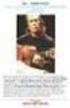 HP Photosmart A530 series Oδηγός χρήσης Τριών χρωμάτων 110 HP Photosmart A530 series HP Photosmart A530 series Οδηγός χρήσης Περιεχόµενα 1 Οδηγός χρήσης HP Photosmart A530 series...5 2 Έναρξη χρήσης Πώς
HP Photosmart A530 series Oδηγός χρήσης Τριών χρωμάτων 110 HP Photosmart A530 series HP Photosmart A530 series Οδηγός χρήσης Περιεχόµενα 1 Οδηγός χρήσης HP Photosmart A530 series...5 2 Έναρξη χρήσης Πώς
Comece aqui. Ξεκινήστε εδώ Guia de início rápido. Blu-ray Disc /DVD Home Theatre System. Οδηγός γρήγορης έναρξης BDV-N9200WL BDV-N7200WL BDV-N7200WL
 Blu-ray Disc /DVD Home Theatre System BDV-N9200WL BDV-N7200WL PT Comece aqui Ξεκινήστε εδώ Guia de início rápido Οδηγός γρήγορης έναρξης BDV-N7200WL BDV-N9200WL 1 PT Conteúdo da embalagem/configurar os
Blu-ray Disc /DVD Home Theatre System BDV-N9200WL BDV-N7200WL PT Comece aqui Ξεκινήστε εδώ Guia de início rápido Οδηγός γρήγορης έναρξης BDV-N7200WL BDV-N9200WL 1 PT Conteúdo da embalagem/configurar os
HDR-CX500E/CX500VE/ CX505VE/CX520E/CX520VE Digital HD Video Camera Recorder Manual de instrucciones Manual de instruções Οδηγός Χρήσης
 4-149-357-31(1) http://www.sony.net/ ES/PT/GR/TR HDR-CX500E/CX500VE/ CX505VE/CX520E/CX520VE Digital HD Video Camera Recorder Manual de instrucciones Manual de instruções Οδηγός Χρήσης ES PT GR Kullanma
4-149-357-31(1) http://www.sony.net/ ES/PT/GR/TR HDR-CX500E/CX500VE/ CX505VE/CX520E/CX520VE Digital HD Video Camera Recorder Manual de instrucciones Manual de instruções Οδηγός Χρήσης ES PT GR Kullanma
Lógica Proposicional. Justificación de la validez del razonamiento?
 Proposicional educción Natural Proposicional - 1 Justificación de la validez del razonamiento? os maneras diferentes de justificar Justificar que la veracidad de las hipótesis implica la veracidad de la
Proposicional educción Natural Proposicional - 1 Justificación de la validez del razonamiento? os maneras diferentes de justificar Justificar que la veracidad de las hipótesis implica la veracidad de la
2 a. Guía de instalación Guia de configuração. Instrukcja instalacyjna Οδηγός εγκατάστασης. HP Deskjet F2100 All-in-One series
 1 HP Deskjet F2100 All-in-One series Guía de instalación Guia de configuração Instrukcja instalacyjna Οδηγός εγκατάστασης ATENCIÓN: Para asegurarse de que el software se ha instalado correctamente, no
1 HP Deskjet F2100 All-in-One series Guía de instalación Guia de configuração Instrukcja instalacyjna Οδηγός εγκατάστασης ATENCIÓN: Para asegurarse de que el software se ha instalado correctamente, no
Κάρτες εξωτερικών µέσων
 Κάρτες εξωτερικών µέσων Οδηγός χρήσης Copyright 2006 Hewlett-Packard Development Company, L.P. Το λογότυπο SD είναι εµπορικό σήµα του κατόχου του. Οι πληροφορίες στο παρόν έγγραφο µπορεί να αλλάξουν χωρίς
Κάρτες εξωτερικών µέσων Οδηγός χρήσης Copyright 2006 Hewlett-Packard Development Company, L.P. Το λογότυπο SD είναι εµπορικό σήµα του κατόχου του. Οι πληροφορίες στο παρόν έγγραφο µπορεί να αλλάξουν χωρίς
Τηλεχειριστήριο (µόνο σε επιλεγµένα µοντέλα)
 Τηλεχειριστήριο (µόνο σε επιλεγµένα µοντέλα) Οδηγός χρήσης Copyright 2006 Hewlett-Packard Development Company, L.P. Οι επωνυµίες Microsoft και Windows είναι εµπορικά σήµατα κατατεθέντα της εταιρίας Microsoft
Τηλεχειριστήριο (µόνο σε επιλεγµένα µοντέλα) Οδηγός χρήσης Copyright 2006 Hewlett-Packard Development Company, L.P. Οι επωνυµίες Microsoft και Windows είναι εµπορικά σήµατα κατατεθέντα της εταιρίας Microsoft
Εξωτερικές κάρτες μέσων Οδηγός χρήσης
 Εξωτερικές κάρτες μέσων Οδηγός χρήσης Copyright 2009 Hewlett-Packard Development Company, L.P. Το λογότυπο SD είναι εμπορικό σήμα που ανήκει στον κάτοχό του. Οι πληροφορίες στο παρόν έγγραφο μπορεί να
Εξωτερικές κάρτες μέσων Οδηγός χρήσης Copyright 2009 Hewlett-Packard Development Company, L.P. Το λογότυπο SD είναι εμπορικό σήμα που ανήκει στον κάτοχό του. Οι πληροφορίες στο παρόν έγγραφο μπορεί να
Κάρτες εξωτερικών µέσων
 Κάρτες εξωτερικών µέσων Οδηγός χρήσης Copyright 2006 Hewlett-Packard Development Company, L.P. Το λογότυπο SD είναι εµπορικό σήµα του κατόχου του. Οι πληροφορίες που περιέχονται στο παρόν υπόκεινται σε
Κάρτες εξωτερικών µέσων Οδηγός χρήσης Copyright 2006 Hewlett-Packard Development Company, L.P. Το λογότυπο SD είναι εµπορικό σήµα του κατόχου του. Οι πληροφορίες που περιέχονται στο παρόν υπόκεινται σε
Κάρτες εξωτερικών µέσων Οδηγός χρήσης
 Κάρτες εξωτερικών µέσων Οδηγός χρήσης Copyright 2007 Hewlett-Packard Development Company, L.P. Η ονοµασία Java αποτελεί εµπορικό σήµα της Sun Microsystems στις ΗΠΑ. Το λογότυπο SD αποτελεί εµπορικό σήµα
Κάρτες εξωτερικών µέσων Οδηγός χρήσης Copyright 2007 Hewlett-Packard Development Company, L.P. Η ονοµασία Java αποτελεί εµπορικό σήµα της Sun Microsystems στις ΗΠΑ. Το λογότυπο SD αποτελεί εµπορικό σήµα
Εξωτερικές συσκευές Οδηγός χρήσης
 Εξωτερικές συσκευές Οδηγός χρήσης Copyright 2008 Hewlett-Packard Development Company, L.P. Οι πληροφορίες στο παρόν έγγραφο μπορεί να αλλάξουν χωρίς προειδοποίηση. Οι μοναδικές εγγυήσεις για προϊόντα και
Εξωτερικές συσκευές Οδηγός χρήσης Copyright 2008 Hewlett-Packard Development Company, L.P. Οι πληροφορίες στο παρόν έγγραφο μπορεί να αλλάξουν χωρίς προειδοποίηση. Οι μοναδικές εγγυήσεις για προϊόντα και
DCR-SR15E/SR20E/SX15E/SX20E/SX20EK
 4-209-890-31(1) DCR-SR15E/SR20E/SX15E/SX20E/SX20EK ES/PT/GR/TR Digital Video Camera Recorder Manual de instrucciones Manual de instruções Οδηγός Χρήσης Kullanma Kılavuzu ES PT GR TR http://www.sony.net/
4-209-890-31(1) DCR-SR15E/SR20E/SX15E/SX20E/SX20EK ES/PT/GR/TR Digital Video Camera Recorder Manual de instrucciones Manual de instruções Οδηγός Χρήσης Kullanma Kılavuzu ES PT GR TR http://www.sony.net/
Εξωτερικές συσκευές Οδηγός χρήσης
 Εξωτερικές συσκευές Οδηγός χρήσης Copyright 2009 Hewlett-Packard Development Company, L.P. Οι πληροφορίες στο παρόν έγγραφο μπορεί να αλλάξουν χωρίς προειδοποίηση. Οι μοναδικές εγγυήσεις για τα προϊόντα
Εξωτερικές συσκευές Οδηγός χρήσης Copyright 2009 Hewlett-Packard Development Company, L.P. Οι πληροφορίες στο παρόν έγγραφο μπορεί να αλλάξουν χωρίς προειδοποίηση. Οι μοναδικές εγγυήσεις για τα προϊόντα
LASERJET PROFESSIONAL M1130/M1210 ΣΕΙΡΑ MFP. Συνοπτικές οδηγίες χρήσης
 LASERJET PROFESSIONAL M1130/M1210 ΣΕΙΡΑ MFP Συνοπτικές οδηγίες χρήσης Εκτύπωση σε ειδικό χαρτί, ετικέτες ή διαφάνειες στα Windows 1. Από το μενού Αρχείο της εφαρμογής λογισμικού, κάντε κλικ στο κουμπί
LASERJET PROFESSIONAL M1130/M1210 ΣΕΙΡΑ MFP Συνοπτικές οδηγίες χρήσης Εκτύπωση σε ειδικό χαρτί, ετικέτες ή διαφάνειες στα Windows 1. Από το μενού Αρχείο της εφαρμογής λογισμικού, κάντε κλικ στο κουμπί
Φορητό τηλεχειριστήριο ScrollSmart της HP (µόνο σε επιλεγµένα µοντέλα) Οδηγός χρήσης
 Φορητό τηλεχειριστήριο ScrollSmart της HP (µόνο σε επιλεγµένα µοντέλα) Οδηγός χρήσης Copyright 2008 Hewlett-Packard Development Company, L.P. Οι ονοµασίες Windows και Windows Vista είναι σήµατα κατατεθέντα
Φορητό τηλεχειριστήριο ScrollSmart της HP (µόνο σε επιλεγµένα µοντέλα) Οδηγός χρήσης Copyright 2008 Hewlett-Packard Development Company, L.P. Οι ονοµασίες Windows και Windows Vista είναι σήµατα κατατεθέντα
Εξωτερικές συσκευές. Οδηγός χρήσης
 Εξωτερικές συσκευές Οδηγός χρήσης Copyright 2007 Hewlett-Packard Development Company, L.P. Η επωνυµία Windows είναι εµπορικό σήµα κατατεθέν της εταιρείας Microsoft Corporation στις Η.Π.Α. Οι πληροφορίες
Εξωτερικές συσκευές Οδηγός χρήσης Copyright 2007 Hewlett-Packard Development Company, L.P. Η επωνυµία Windows είναι εµπορικό σήµα κατατεθέν της εταιρείας Microsoft Corporation στις Η.Π.Α. Οι πληροφορίες
Lógica Proposicional
 Proposicional educción Natural Proposicional - 1 Justificación de la validez del razonamiento os maneras diferentes de justificar Justificar que la veracidad de las hipótesis implica la veracidad de la
Proposicional educción Natural Proposicional - 1 Justificación de la validez del razonamiento os maneras diferentes de justificar Justificar que la veracidad de las hipótesis implica la veracidad de la
Εξωτερικές κάρτες μέσων Οδηγός χρήσης
 Εξωτερικές κάρτες μέσων Οδηγός χρήσης Copyright 2009 Hewlett-Packard Development Company, L.P. Το λογότυπο SD είναι εμπορικό σήμα που ανήκει στον κάτοχό του. Οι πληροφορίες που περιλαμβάνονται στο παρόν
Εξωτερικές κάρτες μέσων Οδηγός χρήσης Copyright 2009 Hewlett-Packard Development Company, L.P. Το λογότυπο SD είναι εμπορικό σήμα που ανήκει στον κάτοχό του. Οι πληροφορίες που περιλαμβάνονται στο παρόν
Μονάδες μνήμης Οδηγός χρήσης
 Μονάδες μνήμης Οδηγός χρήσης Copyright 2009 Hewlett-Packard Development Company, L.P. Οι πληροφορίες στο παρόν έγγραφο μπορεί να αλλάξουν χωρίς προειδοποίηση. Οι μοναδικές εγγυήσεις για τα προϊόντα και
Μονάδες μνήμης Οδηγός χρήσης Copyright 2009 Hewlett-Packard Development Company, L.P. Οι πληροφορίες στο παρόν έγγραφο μπορεί να αλλάξουν χωρίς προειδοποίηση. Οι μοναδικές εγγυήσεις για τα προϊόντα και
Πολυμέσα Οδηγός χρήσης
 Πολυμέσα Οδηγός χρήσης Copyright 2007 Hewlett-Packard Development Company, L.P. Η ονομασία Windows είναι εμπορικό σήμα κατατεθέν της εταιρείας Microsoft Corporation στις Η.Π.Α. Οι πληροφορίες στο παρόν
Πολυμέσα Οδηγός χρήσης Copyright 2007 Hewlett-Packard Development Company, L.P. Η ονομασία Windows είναι εμπορικό σήμα κατατεθέν της εταιρείας Microsoft Corporation στις Η.Π.Α. Οι πληροφορίες στο παρόν
Εξωτερικές συσκευές Οδηγός χρήσης
 Εξωτερικές συσκευές Οδηγός χρήσης Copyright 2008 Hewlett-Packard Development Company, L.P. Οι πληροφορίες στο παρόν έγγραφο μπορεί να αλλάξουν χωρίς προειδοποίηση. Οι μοναδικές εγγυήσεις για τα προϊόντα
Εξωτερικές συσκευές Οδηγός χρήσης Copyright 2008 Hewlett-Packard Development Company, L.P. Οι πληροφορίες στο παρόν έγγραφο μπορεί να αλλάξουν χωρίς προειδοποίηση. Οι μοναδικές εγγυήσεις για τα προϊόντα
Σημείωση για το προϊόν
 Έναρξη από εδώ Copyright 2013 Hewlett-Packard Development Company, L.P. Η ονομασία Windows είναι σήμα κατατεθέν της Microsoft Corporation στις ΗΠΑ. Οι πληροφορίες στο παρόν έγγραφο μπορεί να αλλάξουν χωρίς
Έναρξη από εδώ Copyright 2013 Hewlett-Packard Development Company, L.P. Η ονομασία Windows είναι σήμα κατατεθέν της Microsoft Corporation στις ΗΠΑ. Οι πληροφορίες στο παρόν έγγραφο μπορεί να αλλάξουν χωρίς
Εξωτερικές κάρτες µέσων
 Εξωτερικές κάρτες µέσων Οδηγός χρήσης Copyright 2006 Hewlett-Packard Development Company, L.P. Το λογότυπο SD είναι εµπορικό σήµα του κατόχου του. Οι πληροφορίες που περιέχονται στο παρόν υπόκεινται σε
Εξωτερικές κάρτες µέσων Οδηγός χρήσης Copyright 2006 Hewlett-Packard Development Company, L.P. Το λογότυπο SD είναι εµπορικό σήµα του κατόχου του. Οι πληροφορίες που περιέχονται στο παρόν υπόκεινται σε
Lea este apartado en primer lugar
 4-170-099-31(1) ES/PT/GR/TR DCR-SR58E/SR68E/SR78E/SR88E/SX33E/ SX34E/SX43E/SX44E/SX53E/SX63E Digital Video Camera Recorder Manual de instrucciones Manual de instruções Οδηγός Χρήσης Kullanma Kılavuzu ES
4-170-099-31(1) ES/PT/GR/TR DCR-SR58E/SR68E/SR78E/SR88E/SX33E/ SX34E/SX43E/SX44E/SX53E/SX63E Digital Video Camera Recorder Manual de instrucciones Manual de instruções Οδηγός Χρήσης Kullanma Kılavuzu ES
LASERJET PRO 200 COLOR MFP. Συνοπτικές οδηγίες χρήσης M276
 LASERJET PRO 200 COLOR MFP Συνοπτικές οδηγίες χρήσης M276 Βελτιστοποίηση ποιότητας αντιγραφής Διατίθενται οι ακόλουθες ρυθμίσεις ποιότητας αντιγράφων: Αυτόματη επιλογή: Χρησιμοποιήστε τη ρύθμιση αυτή όταν
LASERJET PRO 200 COLOR MFP Συνοπτικές οδηγίες χρήσης M276 Βελτιστοποίηση ποιότητας αντιγραφής Διατίθενται οι ακόλουθες ρυθμίσεις ποιότητας αντιγράφων: Αυτόματη επιλογή: Χρησιμοποιήστε τη ρύθμιση αυτή όταν
Digital Video Camera Recorder
 4-437-570-31(1) Digital Video Camera Recorder Manual de instrucciones Manual de instruções Οδηγός Χρήσης ES PT GR Kullanma Kılavuzu TR ES/PT/GR/TR http://www.sony.net/ 2012 Sony Corporation Printed in
4-437-570-31(1) Digital Video Camera Recorder Manual de instrucciones Manual de instruções Οδηγός Χρήσης ES PT GR Kullanma Kılavuzu TR ES/PT/GR/TR http://www.sony.net/ 2012 Sony Corporation Printed in
Κάρτες εξωτερικών µέσων Οδηγός χρήσης
 Κάρτες εξωτερικών µέσων Οδηγός χρήσης Copyright 2009 Hewlett-Packard Development Company, L.P. Το λογότυπο SD είναι εµπορικό σήµα που ανήκει στον κάτοχο αυτού. Οι πληροφορίες στο παρόν έγγραφο µπορεί να
Κάρτες εξωτερικών µέσων Οδηγός χρήσης Copyright 2009 Hewlett-Packard Development Company, L.P. Το λογότυπο SD είναι εµπορικό σήµα που ανήκει στον κάτοχο αυτού. Οι πληροφορίες στο παρόν έγγραφο µπορεί να
Μονάδες µνήµης Οδηγός χρήσης
 Μονάδες µνήµης Οδηγός χρήσης Copyright 2009 Hewlett-Packard Development Company, L.P. Οι πληροφορίες στο παρόν έγγραφο µπορεί να αλλάξουν χωρίς προειδοποίηση. Οι µοναδικές εγγυήσεις για τα προϊόντα και
Μονάδες µνήµης Οδηγός χρήσης Copyright 2009 Hewlett-Packard Development Company, L.P. Οι πληροφορίες στο παρόν έγγραφο µπορεί να αλλάξουν χωρίς προειδοποίηση. Οι µοναδικές εγγυήσεις για τα προϊόντα και
Τηλεχειριστήριο HP Mobile (Μόνο σε επιλεγµένα µοντέλα) Οδηγός χρήσης
 Τηλεχειριστήριο HP Mobile (Μόνο σε επιλεγµένα µοντέλα) Οδηγός χρήσης Copyright 2008 Hewlett-Packard Development Company, L.P. Οι ονοµασίες Windows και Windows Vista είναι σήµατα κατατεθέντα της Microsoft
Τηλεχειριστήριο HP Mobile (Μόνο σε επιλεγµένα µοντέλα) Οδηγός χρήσης Copyright 2008 Hewlett-Packard Development Company, L.P. Οι ονοµασίες Windows και Windows Vista είναι σήµατα κατατεθέντα της Microsoft
HP Scanjet Professional Οδηγός έναρξης χρήσης
 HP Scanjet Professional 3000 Οδηγός έναρξης χρήσης Πνευματικά δικαιώματα και άδεια χρήσης 2009 Copyright Hewlett-Packard Development Company, L.P. Απαγορεύεται η αναπαραγωγή, η προσαρμογή ή η μετάφραση
HP Scanjet Professional 3000 Οδηγός έναρξης χρήσης Πνευματικά δικαιώματα και άδεια χρήσης 2009 Copyright Hewlett-Packard Development Company, L.P. Απαγορεύεται η αναπαραγωγή, η προσαρμογή ή η μετάφραση
